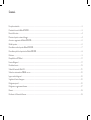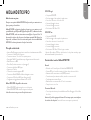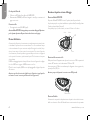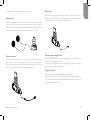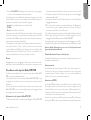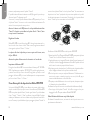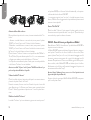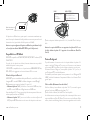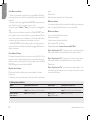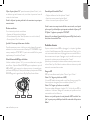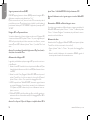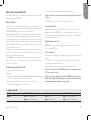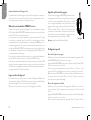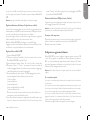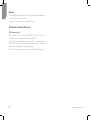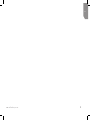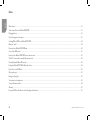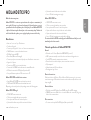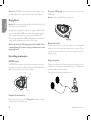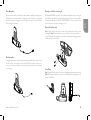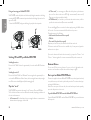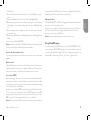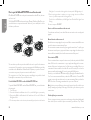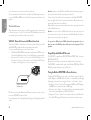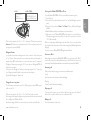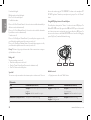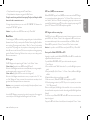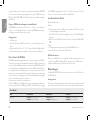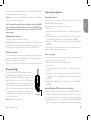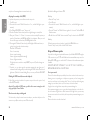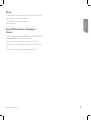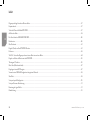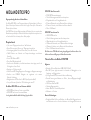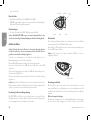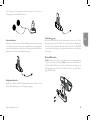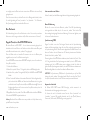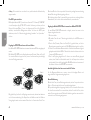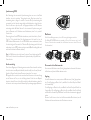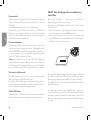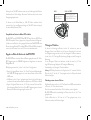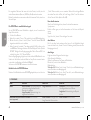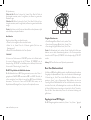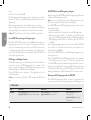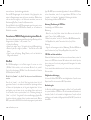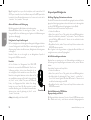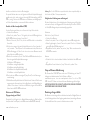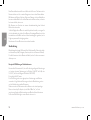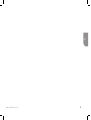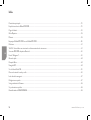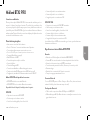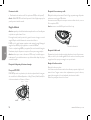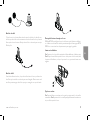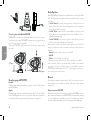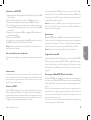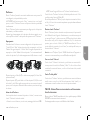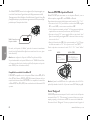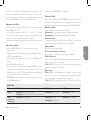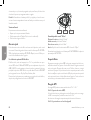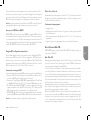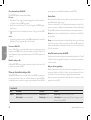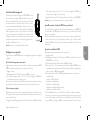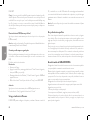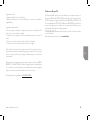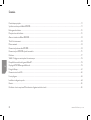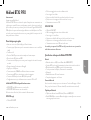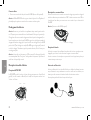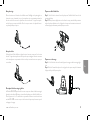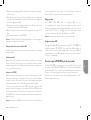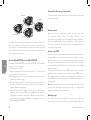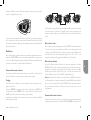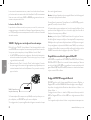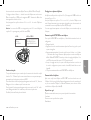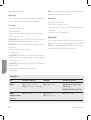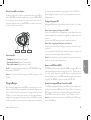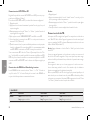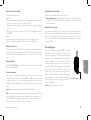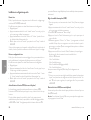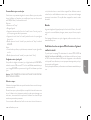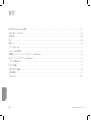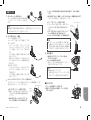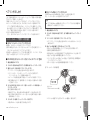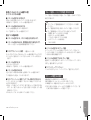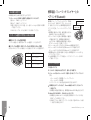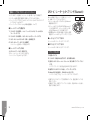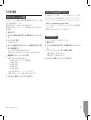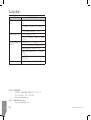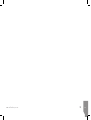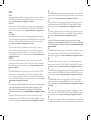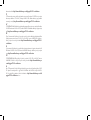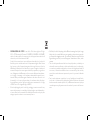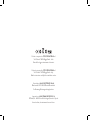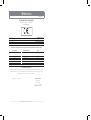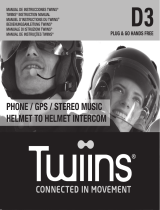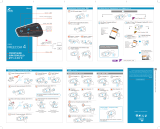La página se está cargando...
La página se está cargando...
La página se está cargando...
La página se está cargando...
La página se está cargando...
La página se está cargando...
La página se está cargando...
La página se está cargando...
La página se está cargando...
La página se está cargando...
La página se está cargando...
La página se está cargando...
La página se está cargando...
La página se está cargando...
La página se está cargando...
La página se está cargando...
La página se está cargando...
La página se está cargando...
La página se está cargando...
La página se está cargando...
La página se está cargando...
La página se está cargando...
La página se está cargando...
La página se está cargando...
La página se está cargando...
La página se está cargando...
La página se está cargando...
La página se está cargando...
La página se está cargando...
La página se está cargando...
La página se está cargando...
La página se está cargando...
La página se está cargando...
La página se está cargando...
La página se está cargando...
La página se está cargando...
La página se está cargando...
La página se está cargando...
La página se está cargando...
La página se está cargando...
La página se está cargando...
La página se está cargando...
La página se está cargando...
La página se está cargando...
La página se está cargando...
La página se está cargando...
La página se está cargando...
La página se está cargando...
La página se está cargando...
La página se está cargando...
La página se está cargando...
La página se está cargando...
La página se está cargando...

E
54 www.midlandeurope.com
Indice
Características principales: ...............................................................................................................................................................................................................................................55
Especificaciones técnicas Midland BTX2 PRO ..............................................................................................................................................................................................................55
Carga de la batería .............................................................................................................................................................................................................................................................56
Modos Operativos .............................................................................................................................................................................................................................................................58
Distancia ............................................................................................................................................................................................................................................................................58
Emparejar el Midland BTX2 PRO con otro Midland BTX2 PRO ................................................................................................................................................................................60
Conference .........................................................................................................................................................................................................................................................................61
Talk 2 All - Universal Intercom: sincronización con Intercomunicadores de otras marcas .........................................................................................................................................61
Sincronizar BTX2 PRO a dispositivos Bluetooth ...........................................................................................................................................................................................................62
Función “Background” ...................................................................................................................................................................................................................................................... 62
Marcación rápida ............................................................................................................................................................................................................................................................... 64
Compartir Música .............................................................................................................................................................................................................................................................64
Navegador GPS .................................................................................................................................................................................................................................................................64
Uso de la función Radio FM .............................................................................................................................................................................................................................................65
Cómo usar la entrada de audio por cable ........................................................................................................................................................................................................................66
Luz de frenada de emergencia ...........................................................................................................................................................................................................................................67
Configuraciones especiales ...............................................................................................................................................................................................................................................67
Setup y actualización de Firmware .................................................................................................................................................................................................................................. 68
Uso y advertencias específicas ........................................................................................................................................................................................................................................ 68
Garantía Limitada de MIDLAND IBERIA .....................................................................................................................................................................................................................68

E
www.midlandeurope.com 55
Midland BTX2 PRO
Sistema Intercom Multi rider
Gracias por haber adquirido Midland BTX2 PRO, el intercomunicador inalámbrico para la co-
municación “conference” pensado para el motorista. Con un diseño fino y aerodinámico, todas
sus funciones principales son fáciles de manejar gracias a los tres grandes botones situados en el
frontal del dispositivo. Midland BTX2 PRO se fija al casco mediante la lámina con biadhesivo o
mediante mordaza. Gracias al kit de audio con auriculares ultrafinos podrá disfrutar de su música
en estéreo de alta calidad mientras conduce.
Características principales:
›
Intercom «uno a uno» hasta 1 km de distancia
›
Función “Conference” conversación simultánea entre 4 dispositivos
›
Conecte hasta a 4 personas para comunicación «uno a uno»
› Función Talk 2 All para conectar dispositivos de otras marcas
›
Compartir Música (piloto y pasajero)
›
Radio FM Estéreo con RDS
›
Conexión al reproductor mp3 de su teléfono
›
Soporta 2 teléfonos
›
Conexión al Navegador GPS
›
Conexión a un walkie talkie con Bluetooth integrado o externo
›
Toma de audio auxiliar (AUX) para reproductor MP3 (cable opcional)
›
Configuración y actualización de Firmware mediante conexión USB al PC
Midland BTX2 PRO está disponible en dos versiones:
›
BTX2 PRO individual con una unidad Bluetooth.
›
BTX2 PRO TWIN con dos unidades Bluetooth sincronizadas.
Dependiendo del modelo adquirido, el embalaje contiene lo siguiente:
BTX2 PRO
›
1 dispositivo de comunicación BTX2 PRO
›
1 kit de montaje con dos altavoces estéreo
›
1 micrófono de varilla regulable y 1 micrófono de hilo
›
1 sistema de fijación al casco mediante mordaza
›
1 sistema de fijación al casco con biadhesivo
›
1 cargador de pared con conexión microUSB
BTX2 PRO TWIN
›
2 dispositivos de comunicación BTX2 PRO sincronizados.
›
2 kit de montaje con dos altavoces estéreo
›
2 micrófonos de varilla regulable y 2 micrófonos de hilo
›
2 sistemas de fijación al casco con biadhesivo
›
2 sistemas de fijación al casco mediante mordaza
›
1 cargador doble de pared con conexión microUSB
Las unidades incluidas en el TWIN están sincronizadas y, por lo tanto, se pueden utilizar inme-
diatamente en modo Intercom.
Especificaciones técnicas Midland BTX2 PRO
Generales:
›
Bluetooth ver. 4.2 Estéreo (protocolo Handsfree/A2DP/AVRCP)
›
Sistema AGC de control automático de volumen dependiendo del ruido de fondo
›
Activación de la comunicación por voz (VOX) o manualmente
›
Controles manuales para activar el teléfono, el Intercom y la conexión por cable
›
Resistente al agua
›
Batería de litio con autonomía de 35 horas de conversación
›
Tiempo de recarga: aproximadamente 2 horas
Conexiones Bluetooth:
Con otro BTX2 PRO para modo Piloto a Pasajero o Moto a Moto, hasta una distancia
máxima de 1 km (los pilotos deben estar siempre a la vista).
Con dispositivo Bluetooth:
›
Teléfono móvil con reproductor Estéreo MP3 (protocolo A2DP), GPS
›
Walkie talkie tipo pmr446 (con Bluetooth interno o externo) para comunicación de un
grupo ilimitado de motos.

E
56 www.midlandeurope.com
Conexiones vía cable:
›
Para fuentes de audio estéreo como iPod o reproductores MP3 (con cable opcional)
Atención: Midland BTX2 PRO se ha diseñado para resistir la lluvia. Verifique siempre que las
gomas de protección estén bien cerradas.
Carga de la batería
Atención: compruebe que la unidad está totalmente cargada antes de su uso. Antes del primer
uso efectúe una carga de al menos 3 horas.
Para cargar la unidad, retire la protección de goma del conector de carga y conecte el
cargador. Después enchufe el alimentador a una toma de red eléctrica.
El LED rojo de la unidad empieza a parpadear cuando empieza la carga. Mantenga la
carga hasta que el LED rojo deje de parpadear o se encienda el LED azul.
Cuando se completa la carga (LED rojo no parpadea), desconecte la unidad del cargador.
Normalmente, después del primer uso se requieren 2 horas para una carga completa.
Atención: cada vez que se conecta o desconecta el USB de carga, la unidad se apaga au
-
tomáticamente. Si quiere utilizarla mientras se carga, debe encenderla después de que haya
conectado el cargador.
Descripción del dispositivo y del sistema de montaje
Descripción BTX2 PRO
BTX2 PRO dispone de cinco pulsadores, todos ubicados en la parte frontal: los tres gran-
des son multifunción: Adelante (izquierda en el dibujo), Central y Atrás (derecha). Los
dos botones cuadrados son Volumen + y Volumen -
Central
Volume - Volume +
Adelante
Atrás
Descripción de las conexiones por cable
Debajo de la unidad puede encontrar la Toma de Carga, que permite cargar el dispositivo
mediante una conexión microUSB estándar.
La misma toma microUSB puede usarse para conectar una fuente de audio, como un
iPod o resproductor MP3.
Atención: es necesario un cable AUX opcional no incluido en la caja.
Descripción del kit de audio
El sistema de audio incluye dos altavoces estéreo ultra planos y dos micrófonos intercam-
biables, uno de hilo y otro de varilla regulable. El mini conector en el micrófono permite
escoger el micrófono que mejor convenga al casco que esté usando.
Montaje de los altavoces estéreo
Montaje de los altavoces estéreo
Los dos altavoces estéreo llevan una tira de velcro adhesiva que permite su fijación en el
interior del casco. Tenga en cuenta no cubrir completamente su oreja con los altavoces,
siempre debe ser capaz de oír el sonido ambiental y las indicaciones de tráfico.
El micrófono puede fijarse al casco de dos formas:
Conector de alimentación

E
www.midlandeurope.com 57
Micrófono de varilla
Coloque la sección con la tira adhesiva de velcro entre el acolchado y la calota del casco,
de forma que el micrófono esté correctamente colocado en frente de su boca y la marca
blanca quede de cara a la misma. Este tipo de micrófono es adecuado para cascos tipo
Modular y Jet.
Micrófono de hilo
Usando la tira adhesiva de velcro, coloque el micrófono dentro del casco y en frente de su
boca. Este tipo de micrófono es adecuado para cascos Integrales. El mini conector en el
micrófono permite escoger el micrófono que mejor convenga al casco que esté usando.
Descripción del sistema de montaje en el casco
El Midland BTX2 Pro puede fijarse al casco de dos formas: usando la lámina con biadhesi-
vo o la lámina con mordaza. Estos métodos permiten tanto fijar de forma segura el BTX2
PRO al casco como retirarlo en cualquier momento para cargarlo o guardarlo.
Lámina con tira biadhesiva
Paso 1: apriete con los dos tornillos suministrados la lámina biadhesiva y el kit de montaje.
Paso 2: limpie la zona del lado izquierdo del casco donde quiera colocar la unidad, retire
el protector del biadhesivo y coloque el soporte en el casco, presionando durante unos
segundos.
Fijación con mordaza
Paso 1: apriete la lámina con mordaza con el soporte de montaje usando los dos tornillos
suministrados. Paso 2: apriete más los dos tornillos para fijar firmemente la mordaza en su
sitio, en el lado izquierdo del casco.

E
58 www.midlandeurope.com
Colocación y extracción del Midland BTX2 PRO
El BTX2 PRO se puede fijar al casco fácilmente deslizándolo hacia abajo en el soporte
hasta que encaje en la ranura. El BTX2 PRO se mantiene en posición gracias al clip de
fijación de la parte superior del soporte (A).
Para retirar el BTX2 PRO, simplemente presione el clip de fijación y empuje la unidad
hacia arriba.
A
Desbloquear
Bloquear
Encender y apagar el BTX2 PRO
Encendido:
Mantenga pulsada durante aproximadamente 3 segundos la tecla “Central” hasta que
parpadee el LED azul.
Apagado:
Mantenga pulsadas durante aproximadamente 3 segundos las teclas “Central” y “Atrás”
hasta que el LED parpadee tres veces en rojo; de ese modo disminuyen las oportunidades
de un apagado accidental, especialmente cuando se llevan puestos los guantes.
Modos Operativos
Midland BTX2 PRO puede operar de tres modos diferentes: Intercom, Teléfono y Radio FM.
Las 3 teclas del dispositivo tienen diferentes funciones dependiendo del modo operativo
de la unidad.
›
En Modo “Intercom” las teclas le permiten gestionar la comunicación hasta con 4
personas, hablando una a una. Las tres teclas permiten abrir y cerrar la conexión hacia
los otros 6 dispositivos BT sincronizados.
›
En Modo “Teléfono” permiten efectuar o contestar llamadas o activar la música del
teléfono. En este caso, las tres teclas gestionan las funciones del teléfono y de la mús-
ica (play/pausa, adelante, atrás)
›
En Modo “Radio FM” puede escuchar en estéreo su emisora favorita, buscar una
emisora concreta y memorizarla (dispone de 6 memorias).
Puede cambiar de un modo a otro pulsando durante 3 segundos la tecla “Central”. Un
mensaje vocal le dirá en que modo se encuentra. La secuencia del cambio de modo es
la siguiente:
›
Intercom (si está sincronizado, al menos, con otra unidad)
›
Radio FM
›
Teléfono (si se ha sincronizado con un teléfono)
Cada vez que encienda la unidad, el modo por defecto será el último modo utilizado.
Los modos Intercom y Teléfono sólo están disponibles si la unidad ha sido previamente
emparejada con otra unidad o teléfono. Para saber en qué modalidad se encuentra el
BTX2 PRO, pulse simultáneamente “Vol+” y “Vol-” durante 3 segundos: un anuncio vo-
cal le indicará en que modo se encuentra.
Distancia
Puede alcanzar una distancia de intercomunicador 1 km si los dos dispositivos se encuen-
tran en la línea de visión sin obstáculos ni interferencias (los pilotos deben poder verse
mutuamente).
Cómo sincronizar otro BTX2 PRO
Para utilizar la función Intercom es necesario tener dos dispositivos BTX2 PRO sincronizados.
Las dos unidades suministradas en la caja del BTX2 PRO Twin están sincronizadas y listas para
su uso, lo que significa que no debe realizar este proceso. Si las unidades no son del mismo
kit o se han comprado separadamente, necesita sincronizarlas para poder utilizarlas juntas.

E
www.midlandeurope.com 59
Sincronización a otro BTX2 PRO
1.
Apague ambas unidades. Mantenga pulsada la tecla Central hasta 7 segundos que el LED
rojo se encienda fijo.
2.
Pulse la tecla Central del primer dispositivo hasta que el LED parpadee rojo y azul
3.
Pulse la tecla Central del segundo dispositivo hasta que el LED parpadee rojo y azul.
4.
Los dos dispositivos se buscan para sincronizarse. Cuando se realiza la sincronización, cada
unidad tendrá la LED azul fijo durante 1 segundo y después volverá al modo Setup (LED
rojo encendido)
5.
Haga doble click en la tecla central, el LED rojo se apagará y el LED azul comienza a par-
padear (en ambas unidades)
6.
Ahora puede usar su BTX2 PRO.
Si por cualquier razón se quiere interrumpir la búsqueda (LED rojo y azul) y volver al modo
Setup (LED rojo fijo), basta con hacer doble click en la tecla central.
Atención: Durante la sincromización deben estar encendidos sólo los dos dispositivos a sincro
-
nizar. Apague el resto de dispositivos.
Cómo usar el modo Intercom con dos dispositivos
Para usar el Intercom, asegúrese que las dos unidades estén encendidas y sincronizadas entre
ellas.
Activación manual:
Con las unidades encendidas, pulse la tecla central en una de las dos unidades. La comuni-
cación se activa y permanece de este modo hasta que se vuelve a pulsar la tecla central. El
Intercom necesita unos segundos para activarse. Cuando se activa se escucha un tono beep
de aviso y dos tonos cuando se desactiva.
Activación vocal (VOX):
La función VOX para la activación por voz, está activada de fábrica. Bastará con comenzar a
hablar sin tocar ninguna tecla. Después de unos segundos, la comunicación se abrirá y perma
-
necerá activa durante el tiempo que permanezca hablando. Si no hay ninguna conversación en
40 segundos, el Intercom se cierra automáticamente. Si quiere cerrar el Intercom antes de los
40 segundos, puede hacerlo manualmente pulsando la tecla central.
Se puede desactivar la función VOX siguiendo el proceso descrito en el capítulo “Configu
-
raciones especiales”. Si es necesario, también se puede desactivar la función VOX pulsando
durante 7 segundos la tecla “Atrás”. Un anuncio vocal avisará de la desactivación. Para reacti
-
varlo deberá repetir el mismo procedimiento.
Atención: La activación por voz (VOX), sólo funciona con los dispositivos que se han sincro
-
nizado con la tecla “Central”. Si se han sincronizado con otra tecla (Atrás o Adelante), sólo se
puede activar el Intercom manualmente.
Ajuste de volumen
Midland BTX2 PRO utiliza tecnología AGC, la cual ajusta automáticamente el volumen en
función del ruido de fondo. Sin embargo, también se puede ajustar el volumen manualmen
-
te mediante las teclas “Volumen +” y “Volumen -“. El ajuste del volumen es independiente
para cada fuente de audio: Intercom, música estéreo, llamadas telefónicas, radio FM.
Atención: el volumen solo se puede ajustar cuando hay una fuente de audio activa
Configuración del sistema AGC
Para ajustar la sensibilidad del sistema AGC puede usar el software para PC «BT UPDA-
TER» o la aplicación para smartphone «BT SET APP». Puede elegir diferentes configu-
raciones en función del tipo de moto (naked, turismo, sport) o de si viaja como pasajero.
Puede desactivar el sistema AGC presionando a la vez «Volume +» y «Volume -» durante
3 segundos.
Cómo emparejar el Midland BTX2 PRO a más de dos unidades
Un Midland BTX2 PRO puede ser emparejado a un máximo de tres otras unidades de BT, es
decir, cuatro en total. El Midland BTX2 PRO dispone de tres botones principales (Adelante,
Central y Atrás). Puede escoger el botón que más le convenga para emparejar y activar el
Intercom.
El botón que utilice para emparejar la unidad será el mismo que use para abrir/cerrar la co
-
municación Intercom. Por ejemplo, puede emparejar al pasajero con el botón Central y otros
pilotos con los botones Atrás y Adelante. Cada vez que abra la conexión Intercom con una
persona, la conexión anterior se cerrará.
La conexión no es una cadena; cuando dos personas están hablando no es posible interrumpir
la comunicación por parte de las demás unidades.

E
60 www.midlandeurope.com
Piloto 2
Piloto 3
Piloto 1
Pasajero
Emparejar el Midland BTX2 PRO con otro Midland BTX2 PRO
Para emparejar el Midland BTX2 PRO con otro Midland BTX2 PRO debe entrar primero
en el modo configuración:
1.
Apague la unidad.
2.
Mantenga presionado el botón Central durante 7 segundos, hasta que el led Rojo per-
manezca encendido.
3.
Ahora presione el botón Central, Atrás o Adelante durante 3 segundos. Las luces Azul
y Roja parpadearán.
4.
Siga el mismo procedimiento con la otra unidad. Cuando se emparejan correctamen-
te, cada unidad mostrará la luz Azul durante un segundo y después volverán al modo
configuración (luz Roja siempre encendida).
5.
Ahora que el emparejamiento está completado, puede proceder a emparejar otras
unidades en diferentes botones o puede salir del modo configuración para empezar
a utilizar los dispositivos: doble clic en el botón Central, la luz Roja se apagará y la luz
Azul empezará a parpadear. Ahora puede utilizar su Midland BTX2 PRO.
Cómo utilizar el Intercom con más de dos dispositivos
Para utilizar el modo Intercom, asegúrese que todas las unidades estén encendidas y sin-
cronizadas entre ellas correctamente.
Activación manual:
Con las unidades encendidas, pulse la tecla correspondiente a la unidad con la que quiere
comunicarse. Después de unos 4 segundos el Intercom se activa y permanece en este
modo hasta que se vuelve a pulsar la misma tecla. Escuchará un tono de aviso cuando se
active y dos tonos cuando se desactive.
Activación vocal (VOX):
La función VOX para la activación por voz está activa por defecto pero sólo con la unidad
sincronizada con la tecla “Central”. Basta con empezar a hablar sin necesidad de tocar
ninguna tecla. Pueden ser necesarios algunos segundos para que se active (un tono audi
-
ble avisa de la activación). Si no hay conversación, después de 40 segundos, el Intercom
se desactiva automáticamente.
Para volver a activarlo, simplemente comience a hablar. Si quiere puede desactivarlo sin
esperar a los 40 segundos, pulsando la tecla “Central”.
Se puede desactivar la función VOX siguiendo el proceso descrito en el capítulo “Confi-
guraciones especiales”. Si es necesario, también se puede desactivar la función VOX pul-
sando durante 7 segundos la tecla “Atrás”. Un anuncio vocal avisará de la desactivación.
Para reactivarlo deberá repetir el mismo procedimiento.
Sugerencia: Esta función es muy útil cuando hay una persona específica con la que quiere
hablar más a menudo (por ejemplo el pasajero)
Usuario ocupado en otra conversación
Si quiere activar el Intercom con una persona que está hablando con un tercero o por
teléfono, escuchará un doble pitido indicando que está ocupado. Inténtelo más tarde
hasta que la línea esté libre. La persona llamada será avisada que alguien ha querido con-
tactar con él mediante un mensaje vocal que indicará la tecla a la que está asociado el
dispositivo en cuestión. De esta manera, cuando termine de hablar, el usuario llamado
podrá contactar con la persona que quería hablar con él, simplemente abriendo el Inter-
com usando la tecla correspondiente al aviso recibido.
1 2 3

E
www.midlandeurope.com 61
Conference
El modo “Conference” permite la comunicación simultánea entre cuatro personas. En
esta configuración, todos pueden hablar y escuchar.
Su BTX2 PRO puede funcionar en modo “clásico”, comunicación uno a uno hasta 4
personas, o en modo “Conference” Intercom con 4 personas donde todos pueden hablar
simultáneamente.
El modo “Conference” puede ser muy interesante pero obliga a que todos los dispositivos
estén enlazados y con el Intercom abierto.
En primer lugar, el emparejamiento de los dispositivos debe hacerse siguiendo una se-
cuencia específica en cadena. Y cada dispositivo debe ajsutarse en modo “Conference”
Emparejamiento
Para utilizar el modo Conference es necesario configurar todos los dispositivos en modo
“Cadena”. El botón “Atrás” del primer dispositivo debe ser emparejado con el botón
“Adelante” del segundo dispositivo. Y el botón “Atrás” del segundo dispositivo debe ser
emparejado con el botón “Adelante” del tercer dispositivo. Y así sucesivamente hasta 4
unidades. Los dispositivos 1 y 4 no deben emparejarse entre ellos (la cadena no se cierra).
1 2 3 4
El primer dispositivo y el último (el 4º) no deben estar emparejados (la “cadena” debe
permanecer abierta).
El primer dispositivo (nº 1) puede hablar con el último dispositivo (nº 4) sólo a través
de la unidad 2 y de la 3. Esto significa que para poder tener una comunicación entre 4
personas, todos los dispositivos deben tener el Intercom abierto y estar dentro del rango
de cobertura.
Activar el modo Conference
Justo después de acabar de sincronizar los dispositivos en “cadena”, es necesario activar
el modo “Conference” en todas las unidades.
›
Activación: en modo Intercom y sin audio activo, mantenga pulsada la tecla “ADE-
LANTE” durante 7 segundos. El aviso vocal “Conference” indicará la activación.
Cuando la función “Conference” está activa, sólo habrá disponibles dos modos: Confe-
rence (que sustituye “intercom”) y Radio FM
No estará disponible el modo “Teléfono” porque los dispositivos sincronizados a los boto-
nes Vol+ y Vol- han sido desconectados temporalmente para poder utilizar establemente
el modo “Conference”.
Desactivar el modo “Conference”
El modo “Conference” puede ser desactivado en cualquier momento, sólo presionando el
botón “Adelante” durante 7 segundos. Automáticamente, se escuchará un mensaje vocal
que anunciará “Intercom” y, desde ese momento, el BT Next volverá al modo estándar
Intercom (uno a uno) y todos los dispositivos enlazados en Vol+ y Vol- volverán a estar
operativos, junto con el modo “teléfono” y el “Talk2All-Universal Intercom”. Si un di-
spositivo había sido sincronizado a la tecla “central”, no estará disponible hasta que se
desactive la función “Conference”.
Atención: en modo “Conference” la función “Talk2All-Universal Intercom” (que permite co
-
nectarse a otros intercomunicadores que no sean Midland) no estará disponible.
Como usar el modo “Conference”
Cuando el modo “Conference” esté activado, es posible iniciar una comunicación In
-
tercom presionado a la vez el botón “Adelante” y “Atrás”. Con sólo un click en el botón
central abrirá la comunicación Intercom, con sólo un click en el mismo botón, cerrará la
comunicación.
Función “Un click y hablar”
Cuando el modo “Conference” está activo, es posible iniciar una comunicación Intercom
entre 4 usuarios con tan sólo un click. Presione brevemente el botón “central” y au-
tomáticamente se iniciará la conferencia con todos los dispositivos enlazados.
Talk 2 All - Universal Intercom: sincronización con Intercomunica-
dores de otras marcas
Gracias a la función “Talk2All-Universal Intercom”, ahora e sposible emparejar su Midland
BTX2 PRO con intercomunicadores de otras marcas.
Puede emparejar un Intercom que no sea de Midland en el botón Adelante.

E
62 www.midlandeurope.com
. En el Midland BTX2 PRO, entre en el modo configuración (con el dispositivo apagado, pre-
sione el botón Central durante 7 segundos hasta que la luz Roja permanezca encendida).
. Mantenga presionado el botón Adelante o el botón Atrás durante 7 segundos: las luces Roja
y Azul parpadearán deprisa, y después (mientras sigue manteniendo el botón presionado) par-
padearán despacio. Ahora puede soltar el botón.
Talk2All - Universal Intercom
Dispositivo no Midland
En cambio, en el dispositivo “no Midland”, puede abrir la comunicación manualmente
pulsando la tecla de llamada telefónica (puede ser necesario hacerlo dos veces, depen-
diendo del modelo).
Atención: en esta configuración, el dispositivo “no Midland” no podrá usar el teléfono.
Se puede enlazar también un dispositivo Midland en modo “Talk2ALL-Universal Inter
-
com” siempre que utilice el modo de enlace a un teléfono (un dispositivo usa el procedi-
miento Talk2All y el otro la de enlazar un teéfono).
Compatibilidad con unidades de la línea Midland BT
El BTX2 PRO es compatible con todos los dispositivos Midland de la serie PRO y BT Ski
Action, BT Next Conference, BTX2 FM y BTX1 FM. La distancia de Intercom será la que
marque la unidad de menor alcance. El BTX1 PRO sólo es compatible con la anterior línea
de Midland BT (BT Next, BTX2 y BTX1) si ésta se actualiza a la versión de firmware de 2014
o posterior.
Sincronizar BTX2 PRO a dispositivos Bluetooth
Midland BTX2 PRO puede sincronizarse con otros dispositivos Bluetooth, como un
teléfono smartphone, navegador GPS o radio PMR446 con Bluetooth.
El procedimiento de sincronización debe efectuarse usando las teclas de “Vol +” o “Vol -”.
›
Sincronizar con la tecla “Vol+”: para el teléfono con música estéreo A2DP, navegador
GPS con audio A2DP, o conector externo mono/estéreo A2DP.
›
Todos los dispositivos sincronizados con la tecla “Vol+” tienen mayor prioridad e inter-
rumpirán las otras comunicaciones (como Intercom, radio FM y la música).
›
Sincronizar con la tecla “Vol-”: para un segundo teléfono con tipo de audio “mono”
(protocolo manos libres), para navegadores GPS o detectores de radar u otros dispo-
sitivos con audio “mono”.
›
Atención: la fuente de audio A2DP sólo la soporta sincronizada con “Vol +”. El segun-
do teléfono sincronizado con “Vol-” sólo lo soporta con audio “mono” (HFP).
Cuando un dispositivo se sincroniza con las teclas “Vol +” o “Vol -” el modo “teléfono”
se activa.
MONO MONO e STEREO
›
Teléfono (HFP Mono)
›
GPS mono
›
Transceptor PMR446
›
Teléfono (HFP/A2DP Estéreo)
›
GPS (HFP/A2DP Estéreo)
›
Dongle (HFP/A2DP Estéreo)
Atención: las fuentes de audio A2DP estéreo sólo se pueden enlazar a la tecla Vol+. El se-
gundo teléfono enlazado en la tecla Vol- sólo funcionará en mono (HFP Hands free profile).
Función “Background”
El BTX2 PRO permite mantener siempre de fondo la conexión de audio del dispositivo
sincronizado all botón “Vol -”. De esta manera, la comunicación Intercom no se inter
-
rumpirá, por ejemplo, por las indicaciones del GPS o la comunicación del walkie talkie.
Para activar la función “Background” sólo tiene que presionar durante 3 segundos el

E
www.midlandeurope.com 63
botón “Vol -”, y un comando de voz dirá “Background enable” (en inglés), le avisará que
ya está la función activada. Para desactivar la función “Background”, repita la operación
y escuchará el comando de voz “Backgorund o”, (en inglés) para avisar de que se ha
desactivado. El BTX2 PRO viene con esta función desactivada de fábrica.
Emparejar uno o dos teléfonos
Los teléfonos móviles pueden estar enlazados al botón “Vol +” (si se necesita soporte
estéreo A2DP) o al botón “Vol -”.
Cuando un teléfono está enlazado a la telca “Vol +” o la tecla de “Vol -” el modo
“Teléfono” se activa. Una llamda entrante tiene siempre prioridad, esto significa que otras
comunicaciones se verán cortadas ( Intercom, RAdio Fm y Música).
Si otra llamada entrante suena en el segundo teléfono, se notificará a través de un sonido.
Cómo sincronizar el teléfono
Para sincronizar el BTX2 PRO al teléfono, sólo es necesario entrar en modo “Setup” :
›
Apague la unidad
›
Mantenga pulsado el botón Central durante 7 segundos aproximadamente hasta que
el LED rojo se mantenga iluminado.
›
Ahora presione durante 3 segundos la tecla “Vol +” o “Vol -”, el LED parpadeará en
azul y rojo.
›
Active el Bluetooth de su teléfono movil.
›
Pasados unos segundos, en el teléfono aparecerá “Midland BTX2 PRO”, selecciónelo
y siga las instrucciones del teléfono para aceptar la sincronización. Cuando lo pida
el teléfono, teclee el código “0000” (cuatro ceros). El teléfono confirmará que el
proceso de sincronización se ha completado con éxito.
›
El BTX2 PRO saldrá del modo Setup y pasará automáticamente al modo de funciona-
miento (LED azul parpadeando).
›
Ahora puede usar el BTX2 PRO junto con su teléfono.
Cómo usar el teléfono
Después de sincronizar el teléfono al BTX2 PRO debe entrar en modo “Teléfono” para
poder utilizarlo. Mantenga pulsada durante unos 3 segundos la tecla Central hasta que
oiga “Phone”. Ahora las tres teclas principales, están dedicadas al teléfono (Tabla B).
Responder a una llamada
Cuando el teléfono suena, puede responder de dos maneras:
Respuesta vocal: pronuncie una palabra cualquiera y descolgará automáticamente.
Respuesta manual: Pulse brevemente la tecla “Adelante” y ya puede hablar.
Rechazo de una llamada
Si no desea contestar una llamada, puede dejar sonar el teléfono o mantener pulsada
durante 3 segundos la tecla “Adelante” (oirá un tono de confirmación).
Realizar una llamada
Hay varias maneras de realizar una llamada:
Desde el teclado del teléfono (nunca en marcha):
Marque el número con el teclado y pulse la tecla de llamada del teléfono.
Rellamar al último número
:
Teléfono en “Vol +”: Presione la tecla “Adelante” durante 3 segundos para llamar al último
teléfono (escuchará un tono de confirmación)
Teléfono en “Vol -”: Presione la tecla “Atrás” durante 3 segundos para llamar al último
número (escuchará un tono de confirmación)
Marcación por voz
:
Teléfono en “Vol +”: Presione brevemente la tecla “Adelante”. Si su teléfono tiene la
función de marcación por voz, el sistema le preguntará a quién quiere llamar y sólo deberá
decir el nombre de la persona que tenga memorizada en su agenda.
Teléfono en “Vol -”: Presione brevemente la tecla “Atrás”. Si su teléfono tiene la función
B - Modo Teléfono
Modo Tecla Adelante Tecla Central Tecla Atrás
Teléfono Pulsación corta
: Marcación por voz/ aceptar
Pulsación larga
: Rellamada último número/ rechazar llamada entrante
Pulsación corta:
Cambio de modo
Pulsación larga:
on/o VOX
Teléfono
(reproduciendo música y
sincronizada a “Volumen +”)
Pulsación corta:
Canción siguiente
Pulsación corta:
Play/pausa
Pulsación larga:
cambio de modo
Pulsación corta:
Canción anterior

E
64 www.midlandeurope.com
de marcación por voz, el sistema le preguntará a quién quiere llamar y sólo deberá decir
el nombre de la persona que tenga memorizada en su agenda.
Prioridad: Las llamadas tienen la máxima prioridad, lo que significa que el resto de comuni
-
caciones se desactivan temporalmente al entrar una llamada y se restablecen una vez que la
llamada ha terminado.
Terminar una llamada
Hay varias maneras de terminar una llamada:
›
Esperar a que la otra persona termine la llamada.
›
Pulsar brevemente la tecla “Adelante” (oirá un tono de confirmación).
›
Pulse la tecla de colgar en el teléfono.
Marcación rápida
Puede almacenar un número de teléfono en la memoria del dispositivo y usarlo cuando
sea necesario. Primero debe guardar el número usando el software para PC «BT UPDA-
TER» o la aplicación para smartphone «BT SET APP». Después, en modo Teléfono pre-
sione el botón «Adelante» durante 7 segundos.
Uso de la función reproductor MP3 del teléfono
El teléfono móvil, cuando está emparejado con “Vol +” se puede utilizar como repro
-
ductores MP3 estéreo. El Midland BTX2 PRO soporta completamente los protocolos
A2DP y AVRCP, los cuales permiten escuchar música estéreo y gestionar las funciones
principales de reproductor MP3. De hecho es posible utilizar las teclas del BTX2 PRO
para las siguientes funciones: Play, Stop/Pause, Adelante y Atrás.
Para activar la música la primera vez, normalmente es necesario hacerlo desde el teléfono,
después será posible gestionar la música desde el BTX2 PRO.
Play/PausaAvanzar Retroceder
Comandos disponibles en modo “Teléfono”:
Play/pausa de la música: pulse la tecla “Central”.
Avanzar una canción: pulse la tecla “Adelante”
Retroceder una canción: pulse la tecla “Atrás”
Atención: Es posible controlar la música estéreo A2DP sólo en modo “Teléfono”.
Para cambiar la prioridad puede usar el software para PC «BT UPDATER» o la aplicación
para smartphone «BT SET APP».
Compartir Música
Para empezar a compartir su música A2DP con el pasajero emparejado en el botón cen-
tral (distancia máxima 10m), presione el botón «Atrás» durante 3 segundos mientras la
música está sonando. El pasajero debe estar en modo Teléfono o Intercom, sin ningún
audio abierto. El pasajero sólo puede detener la música compartida presionando una vez
el botón central (pero no puede controlar la música). El piloto puede parar de compartir la
música presionando de nuevo el botón «Atrás» durante 3 segundos. Cuando esta función
está activada, no puede mantener abierta la comunicación Intercom.
Navegador GPS
Un navegador GPS puede sincronizase usando las teclas de “Vol +” o “Vol -”
Tecla Vol + (soporta audio estéreo A2DP)
Si el audio de las indicaciones del navegador es estéreo (lo mismo cuando usa un navega-
dor APP en un smartphone), se debe sincronizar a la tecla “Vol +”
Las indicaciones del navegador siempre interrumpirán la comunicación Intercom.
Tecla Vol - (soporta audio mono en función background)

E
www.midlandeurope.com 65
Si el audio de las indicaciones del navegador es mono, se debe sincronizar a la tecla “Vol -”.
En este caso las indicaciones siempre se escucharán en background y no interrumpirán
la comunicación Intercom. Si la función “Background” está activada, las indicaciones del
GPS estarán siempre en background y no interrumpirán la comunicación Intercom.
Atención: no podemos garantizar la funcionalidad correcta del GPS en modo “Background,”
porque depende del dispositivo al que se enlaza que es el que actúa como “master”.
Avisos por voz del GPS Estéreo (A2DP)
El BTX2 PRO soporta avisos por voz estéreo (A2DP) de navegadores GPS o aplicacio-
nes de smartphone cuando se emparejan en el botón «Vol+». Cuando entra un aviso por
voz, la intercomunicación o la radio FM se interrumpen para dar prioridad al aviso. Por
defecto esta funcionalidad está activada; puede cambiar la prioridad usando el software
para PC «BT UPDATER» o la aplicación para smartphone «BT SET APP».
Navegador GPS con Reproductor musical estéreo
Si desea utilizar también las funciones de reproductor estéreo del Navegador GPS, de-
berá sincronizar el GPS a la tecla “Vol+”. En esta configuración, el GPS tendrá la prio-
ridad más alta por lo que el resto de comunicaciones (Intercom, Radio FM, Música) se
interrumpirán cuando haya un mensaje del GPS o una llamada en el teléfono. Cuando el
GPS está enlazado a la tecla “Vol+”, el modo “Teléfono” está activo.
Sincronización a un navegador GPS
Se puede sincronizar cualquier navegador GPS para moto que acepte un auricular Bluetooth
›
Active en su GPS la búsqueda de dispositivos auriculares Bluetooth. Esta función de-
pende de cada GPS (consulte el manual de usuario del mismo)
›
Active el modo “Setup” (Apague el BTX2 PRO, mantenga pulsada la tecla “Central” hasta
que el LED rojo fijo). Pulsa la tecla “Vol+” o “Vol-“ hasta que el LED parpadee rojo y azul
›
En el GPS aparecerá “Midland BTX2 PRO”, selecciónelo y siga las instrucciones para
aceptar la sincronización. Si lo pide el GPS, teclee el código “0000” (cuatro ceros). El
GPS confirmará que el proceso de sincronización se ha completado con éxito
›
El BTX2 PRO saldrá del modo Setup y pasará automáticamente al modo de funciona-
miento normal (LED azul intermitente). Ahora, el GPS está sincronizado correctamente.
Atención: no se garantiza esta función por depender de un dispositivo externo.
Walkie talkie con Bluetooth
El walkie talkie tiene que emparejarse con el botón “Vol -” y, de esta manera, si la función
“Background” está activada, el walkie talkie siempre se escuchará en background incluso
cuando esté hablando por el Intercom.
Procedimiento de emparejamiento
›
Apague la unidad
›
Mantenga pulsado el botón Central unos 7 seg., hasta que la luz roja quede encendida
de forma permanente.
›
Ahora presione firmemente (3 seg) los botones “Vol +” o “Vol -”, las luces azul y roja
parpadearán.
›
Siga ahora el proceso de emparejamiento descrito en el manual del dispositivo.
Uso de la función Radio FM
El BTX2 PRO integra un receptor de Radio FM con RDS. Para utilizarlo,sólo tiene que
entrar en modo “Radio FM”.
Modo “Radio FM”
Mantenga pulsada durante 3 segundos la tecla “Central”. Un anuncio vocal le indicará en
que modo se encuentra. Cuando hasta que oiga el comando “FM Radio”. Ahora las tres
teclas principales están dedicadas a la radio (Tabla C).
Con un click sobre la tecla “Adelante” o “Atrás” puede buscar una emisora de radio (fun-
ción seek), la búsqueda se detendrá automáticamente cuando encuentre una emisora
con una señal suficientemente fuerte para garantizar una buena recepción. Si por el con-
trario mantiene pulsada durante 3 segundos cualquiera de las dos teclas, se desplazará por
las 6 emisoras memorizadas. Cada vez que pasa de una memoria a otra, un anuncio vocal
le indicará el núemro de memoria en el que se encuentra.
Para memorizar la emisora que está escuchando, pulse simultáneamente las teclas “Ade
-
lante” y “Atrás” durante 3 segundos. Escuchará un tono de confirmación. La emisora se
memoriza en la memoria siguiente a la última escuchada.
Gracias al sistema RDS, la radio seleccionará la señal más fuerte disponible de la emi
-
sora que esté escuchando. El sistema RDS está desactivado por defecto y para activar/
desactivar la función, pulse al mismo tiempo y durante tres segundos las teclas “Vol+”
y “Vol–“ mientras la radio está encendida. Un anuncio vocal le indicará el estado. Para
desactivarlo, repita el mismo procedimiento

E
66 www.midlandeurope.com
Cómo descactivar/activar la Radio FM
En el BTX2 PRO la Radio Fm viene activada de fábrica.
Desactivar:
›
Entre en modo “Setup”: apague la unidad y mantenga pulsado el botón Central duran-
te 7 segundos, hasta que el LED Rojo quede fijo.
›
Presione a la vez la tecla Central y “Vol +” durante 3 segundos- El LED Azul parpa-
deará dos veces.
›
Haga doble click en la tecla Central para salir del modo “Setup” y poder usar el BTX2
PRO.
Activar:
›
Siga el mismo procedimiento descrito, ahora el LED azul parpadeará sólo una vez. Para
salir del modo “Setup”,, haga doble click en el botón Central.
Intercom con Radio FM
En modo “Radio FM” no se puede activar el Intercom en modo manual pero puede usar
la activación vocal (VOX) sólo hacia el dispositivo enlazado en el pulsador “Central”. Para
activar el Intercom de forma manual deberá salir del modo “Radio FM” y pasar a modo
“Intercom”.
Entrada de audio por cable
El Midland BTX2 PRO puede conectarse a una fuente de audio por cable, como un iPod
(o cualquier otro reproductor MP3).
Cómo usar la entrada de audio por cable
Midland BTX2 PRO dispone de una entrada de audio por cable (AUX), que puede usarse
para conectar una fuente de audio, como un iPod (o cualquier otro reproductor MP3) o
un walkie talkie para una comunicación en grupo o para incrementar el alcance. (El cable
necesario para conectar un walkie talkie compatible es opcional -BT312)
Escuchar Música
Para escuchar música desde la entrada por cable, conecte el reproductor de audio a la
toma «AUX» utilizando el cable opcional.
Los botones de volumen (Vol+ y Vol-) pueden utilizarse para ajustar el volumen del re-
productor conectado por cable (pero no independientemente del volumen del Intercom).
El sistema AGC aumentará el volumen automáticamente al incrementar la velocidad.
Atención: no ajuste nunca el volumen del reproductor al nivel máximo, un nivel del 70% es
más que suficiente
Consejo: realice unas pruebas ajustando el volumen del reproductor a varios niveles para
seleccionar el que mejor se adapta a sus preferencias. El sistema AGC aumentará el
volumen automáticamente al incrementar la velocidad, así que no necesita los botones
Vol+ y Vol- para ajustarlo.
Activar/Desactivar la entrada por cable (AUX)
La entrada de cable se puede activar/desactivar manteniendo pulsadas la teclas “Central”
y “Adelante” durante tres segundos. Escuchará un tono de confirmación al activarla y dos
tonos al desactivarla.
Audio por cable en segundo plano
El audio del reproductor conectado por cable puede estar en segundo plano en sus co-
municaciones de Intercom o Teléfono. Por defecto esta opción está activada. Por favor,
vea el párrafo «Conexión por cable siempre en segundo plano» para desactivarla.
Tenga en cuenta que no es posible tener el audio del reproductor conectado por cable en
segundo plano en la radio FM.
C - Modo Radio FM
Modo Tecla Adelante Tecla Central Tecla Atrás
Radio FM Pulsación corta
: búsqueda de memoria hacia adelante
Pulsación larga:
Buscar emisoras (arriba)
Pulsación corta:
On/o
Pulsación larga:
Cambio de modo
Pulsación corta:
búsqueda de memoria hacia atrás
P
ulsación larga:
Buscar emisoras abajo (si la radio está apagada, activa/
desactiva la conexión AUX)

E
www.midlandeurope.com 67
Luz de frenada de emergencia
En la parte trasera del kit de montaje de su BTX2 PRO tiene una
luz de frenada de emergencia LED ultra brillante. Cada vez que
efectúe una frenada al máximo, la luz de frenada se encenderá para
dar una alerta extra a los vehículos de detrás. En caso de que ne-
cesite desactivarla temporalmente (por ejemplo cuando viaje con
un pasajero), presione a la vez los botones «Atrás» y «Adelante»
durante 3 segundos estando en modo Teléfono o Intercom (un
aviso por voz confirmará el estado). La unidad recordará la última
configuración utilizada, así que deberá reactivar la luz de frenada
manualmente presionando de nuevo durante 3 segundos los boto-
nes «Atrás» y «Adelante» a la vez.
Atención: por defecto, la luz de frenada está desactivada.
Configuraciones especiales
Algunas funciones del BTX2 PRO pueden ser configuradas para responder a exigencias
específicas:
Reset de todos los dispositivos sincronizados
Alguna vez puede resultar necesario borrar todos los dispositivos sincronizados al BTX2
PRO. Para realizar esta operación tiene que entrar en modo Setup:
›
Apague la unidad
›
Mantenga pulsada la tecla “Central” hasta que el LED rojo quede fijo
›
Pulse al mismo tiempo las teclas “Vol+” y “Vol-” durante 3 segundos. El LED azul se
enciende durante 1 segundo y volverá a rojo fijo
Este proceso borra todos los dispositivos Bluetooth sincronizados almacenados en la me-
moria y por tanto es posible comenzar una nueva sesión de sincronización desde cero
Volver a los ajustes originales
Alguna vez puede ser necesario volver a los ajustes de fábrica, para eliminar todos los cam-
bios y ajustes realizados y tener la unidad “limpia”. Para realizar esta operación tiene que
entrar en el modo Setup:
›
Apague la unidad. Mantenga pulsada la tecla “Central” hasta que el LED rojo quede fijo
›
Pulse al mismo tiempo las teclas “Vol+” y “Vol-” durante 3 segundos. El LED azul se
enciende durante 1 segundo y volverá a rojo fijo
›
Haga doble click en la tecla “Central” para salir del modo “Setup” y usar el BTX2 PRO
Atención: este proceso no elimina las referencias a los equipos acoplados
Ajuste/Desactivación de la función VOX (Intercom y teléfono)
La función Intercom se puede activar de dos formas, manualmente y por voz (VOX). La
correcta activación del VOX depende del ruido de fondo y, por lo tanto, de la velocidad y
del tipo de casco utilizado.
Para un resultado óptimo, se puede seleccionar entre cuatro niveles de sensibilidad del mi-
crófono: alto, medio, bajo y muy bajo. El ajuste por defecto es “bajo”. También es posible
desactivar el VOX para activar el Intercom y la respuesta de llamadas de teléfono solo en
modo manual.
Ajuste de la sensibilidad del VOX
Para realizar esta operación tiene que entrar en modo Setup:
1.
Apague la unidad
2.
Mantenga pulsada la tecla “Central” hasta que el LED rojo quede fijo. Ahora está el
BTX2 PRO en modo “Setup”
3.
Pulse brevemente la tecla “Atrás” hasta que el LED azul quede fijo
4.
Ahora pulse “Vol+” y “Vol-” para aumentar o disminuir la sensibilidad. El LED rojo par-
padeará indicando que ha pulsado una tecla (cuando alcance el límite de la regulación por
arriba o por abajo, el LED deja de parpadear)
Pulse brevemente la tecla “Atrás”, el LED azul parpadeará varias veces en función de la
sensibilidad activa:
1 parpadeo = VOX desactivado
2 parpadeos = sensibilidad baja
3 parpadeos = sensibilidad media
4 parpadeos = sensibilidad alta (por defecto)
5 parpadeos = sensibilidad muy alta
5.
Ahora el LED pasa ahora a rojo continuo (modo “Setup”) y los cambios se confirman.
Si es necesario, puede volver a ajustar la sensibilidad repitiendo los pasos desde el punto
2, de lo contrario salga del modo “Setup” haciendo doble click en la tecla “Central”. Una
vez que el LED rojo se apague, el LED azul comienza a parpadear. Ahora puede usar el
Stop Light

E
68 www.midlandeurope.com
BTX2 PRO.
Consejo: Un correcto ajuste de la sensibilidad le permitirá aprovechar al máximo las posibili
-
dades del dispositivo. Contra más ruido genere el binomio moto-casco, más baja ha de ser la
sensibilidad. En un casco tipo Jet y una “custom” se debe ajustar una sensibilidad baja o muy
baja. Por el contrario, en un scooter con casco modular o integral, la sensibilidad deberá ser
más alta. Efectúe diversas pruebas hasta que encuentre el ajuste que mejor se adapta a sus
condiciones de uso.
Desactivar la función VOX (Intercom y teléfono)
Siga los pasos descritos anteriormente pero seleccione la opción de un solo parpadeo
(VOX desactivado).
Atención: recuerde que, desactivando el Vox, también la respuesta a la llamada deberá hacer
-
se manualmente (pulsando la tecla “Adelante”)
Conexión por cable siempre en segundo plano
Esta funcionalidad permite mantener la conexión por cable siempre activa, incluso cuan-
do el teléfono i el Intercom están funcionando (pero no cuando se encuentra en radio
FM).
Por defecto esta función está activada..
Desactivación:
›
Entre en modo Setup:
›
Apague la unidad. Pulse y mantenga pulsada la tecla “Central” durante 3 segundos,
hasta que el LED rojo se quede fijo
›
Mantenga pulsadas las teclas “Adelante” y “Central” durante 7 segundos. El LED azul
parpadea tres veces
›
Doble click en la tecla “Central” para salir del modo “Setup” y usar el BTX2 PRO
Activación:
Siga el proceso descrito anteriormente; ahora el LED azul parpadea una vez.
Para salir del modo “Setup”, haga doble click en la tecla “Central”.
Setup y actualización de Firmware
El BTX2 PRO permite configurar el dispositivo y actualizar el firmware a través del
PC, conectándolo con un cable USB estándar. En nuestra página web www.midland.
es, encontrará toda la información actualizada sobre su dispositivo y se podrá descargar
gratuitamente tanto el software de actualización como eventuales nuevas versiones de
firmware.
Atención: No conecte el dispositivo al pc sin antes haber instalado correctamente el software
de actualización.
Uso y advertencias específicas
El uso de este dispositivo disminuirá la capacidad de escuchar otros sonidos y a la gente
de su alrededor. El uso de este dispositivo mientras conduce puede significar un serio
peligro para Usted y los de su alrededor y, en algunos países, existen claras restricciones
legales al respecto.
El uso de este dispositivo a un volumen alto, puede producir perdida permanente de audi-
ción. Si nota algún tipo de dolor alrededor de la oreja o en interior del oído, reduzca el vo-
lumen o interrumpa el uso del dispositivo. El uso continuado a volumen alto, puede hacer
que sus oídos se acostumbren a ese nivel de volumen, lo cual puede causar un daño per
-
manente en los mismos. Por favor, utilice este dispositivo con un nivel de volumen seguro.
Garantía Limitada de MIDLAND IBERIA
Esta garantía no limita los derechos del usuario reconocidos en las normativas españolas
y europeas aplicables en materia de venta de bienes de consumo.
Durante el periodo de garantía se reparará, en un periodo de tiempo razonable, cualquier
avería imputable a defectos en materiales, diseño o fabricación, libre de cualquier cargo
por reparación. En el caso de que la reparación no sea posible, se facilitará al usuario un
equipo o accesorio similar o de mejores características.
Esta garantía sólo es válida en el país donde se ha adquirido el producto.
La garantía comienza en el momento de la compra por parte del primer usuario final.
La garantía es por un período de :
• 24 meses para el equipo o unidad principal
• 6 meses para accesorios (baterías, cargadores, antenas, auriculares, cables)
Cualquier reclamación por el producto afectado, debe de comunicarse dentro de un
tiempo razonable desde que se apreció el defecto y, en ningún caso, después de que
expire el periodo de garantía.

E
www.midlandeurope.com 69
La garantía no cubre:
• El deterioro del producto por el uso habitual
• Defectos causados por el uso o conexión del Producto con accesorios y/o software no
original Midland
La garantía quedará invalidada:
• En caso de apertura, modificación o reparación por personas no autorizadas por Mi-
dland o por el uso de recambios no originales
• Si el producto ha sido expuesto a condiciones ambientales para las que no ha sido di-
señado
• En el caso de corrosión, oxidación o derrame de líquido de las baterías
• Si el número de serie ha sido retirado, borrado, alterado o es ilegible
Nada se deberá al comprador por el tiempo durante el cual, el equipo esté inactivo, ni
podrá solicitar resarcimiento o indemnización por gastos soportados, así como por daños
directos o indirectos derivados del uso impropio o diferente pal que ha sido diseñado y
comercializado.
Para tener acceso a esta garantía, es necesario enviar a nuestro servicio técnico (SAT MI-
DLAND – C/Cobalt, 48 -08940 Cornellà de Llobregat) el producto afectado (equipo
y/o accesorio) con una nota explicativa de la anomalía detectada y la factura original de
compra, con el nombre, dirección del distribuidor y la fecha de compra.
Encontrará información actualizada en WWW.MIDLAND.ES
Certificaciones Europeas CE
CTE International SRL. declara, bajo su responsabilidad, que este aparato cumple con lo
dispuesto en la Directiva 99/05/CE, del Parlamento Europeo y del Consejo de 9 de marzo
de 1999, transpuesta a la legislación española mediante el Real Decreto 1890/2000, de
20 de noviembre (desde el 13/06/2017 a la Directiva 2014/53/UE). No se permite a los
usuarios hacer ningún cambio o modificaciones a la unidad. Las modificaciones que no
están aprobadas por el fabricante invalidan la garantía.
© MIDLAND IBERIA. Queda prohibida la reproducción total o parcial sin el permiso
por escrito del titular.
Para más información, visite nuestra web: www.midland.es
La página se está cargando...
La página se está cargando...
La página se está cargando...
La página se está cargando...
La página se está cargando...
La página se está cargando...
La página se está cargando...
La página se está cargando...
La página se está cargando...
La página se está cargando...
La página se está cargando...
La página se está cargando...
La página se está cargando...
La página se está cargando...
La página se está cargando...
La página se está cargando...
La página se está cargando...
La página se está cargando...
La página se está cargando...
La página se está cargando...
La página se está cargando...
La página se está cargando...
La página se está cargando...
La página se está cargando...
La página se está cargando...
La página se está cargando...
La página se está cargando...
La página se está cargando...
La página se está cargando...
La página se está cargando...
La página se está cargando...
La página se está cargando...
La página se está cargando...
La página se está cargando...

• INFORMAZIONE AGLI UTENTI: i sensi dell’art. 13 del decreto legislativo 25 luglio
2005, n.151 “Attuazione delle Direttive 2002/95/CE, 2002/96/CE e 2003/108/CE,
relative alla riduzione dell’uso di sostanze pericolose nelle apparecchiature elettriche ed
elettroniche, nonché allo smaltimento dei rifiuti”.
Il simbolo del cassonetto barrato riportato sull’apparecchiatura indica che il prodotto alla
fine della propria vita utile deve essere raccolto separatamente dagli altri rifiuti. L’utente
dovrà, pertanto, conferire l’apparecchiatura giunta a fine vita agli idonei centri di raccolta
dierenziata dei rifiuti elettronici ed elettrotecnici, oppure riconsegnarla al rivenditore al
momento dell’acquisto di una nuova apparecchiatura di tipo equivalente, in ragione di uno
a uno. L’adeguata raccolta dierenziata per l’avvio successivo dell’apparecchiatura dismes
-
sa al riciclaggio, al trattamento e allo smaltimento ambientalmente compatibile contri-
buisce ad evitare possibili eetti negativi sull’ambiente e sulla salute e favorisce il riciclo
dei materiali di cui è composta l’apparecchiatura. Lo smaltimento abusivo del prodotto
da parte dell’utente comporta l’applicazione delle sanzioni amministrative di cui al dlgs.
n.22/1997 (articolo 50 e seguenti del dlgs. n.22/1997).
• All articles displaying this symbol on the body, packaging or instruction manual of same,
must not be thrown away into normal disposal bins but brought to specialised waste dispo
-
sal centres. Here, the various materials will be divided by characteristics and recycles, thus
making an important contribution to environmental protection.
• Alle Artikel, die auf der Verpackung oder der Gebrauchanweisung dieses Symbol tragen,
dürfen nicht in den normalen Mülltonnen entsorgt werden, sondern müssen an gesonder
-
ten Sammelstellen abgegeben werden. Dort werden die Materialien entsprechend ihrer
Eigenschaften getrennt und, um einen Beitrag zum Umweltschutz zu liefern, wieder-
verwertet.
• Todos los artículos que exhiban este símbolo en el cuerpo del producto, en el embalaje o en
el manual de instrucciones del mismo, no deben ser desechados junto a los residuos urba
-
nos normales sino que deben ser depositados en los centros de recogida especializados. En
estos centros, los materiales se dividirán en base a sus características y serán reciclados,
para así poder contribuir de manera importante a la protección y conservación del medio
ambiente.
• Tous les articles présentant ce symbole sur le corps, l’emballage ou le manuel d’utilisa
-
tion de celui-ci ne doivent pas être jetés dans des poubelles normales mais être amenés
dans des centres de traitement spécialisés. Là, les diérents matériaux seront séparés par
caractéristiques et recyclés, permettant ainsi de contribuer à la protection de l’environne-
ment.
La página se está cargando...
La página se está cargando...
La página se está cargando...
La página se está cargando...
Transcripción de documentos
Indice Características principales:................................................................................................................................................................................................................................................ 55 Especificaciones técnicas Midland BTX2 PRO............................................................................................................................................................................................................... 55 Carga de la batería.............................................................................................................................................................................................................................................................. 56 Modos Operativos.............................................................................................................................................................................................................................................................. 58 Distancia............................................................................................................................................................................................................................................................................. 58 Emparejar el Midland BTX2 PRO con otro Midland BTX2 PRO.................................................................................................................................................................................60 Conference.......................................................................................................................................................................................................................................................................... 61 E Talk 2 All - Universal Intercom: sincronización con Intercomunicadores de otras marcas.......................................................................................................................................... 61 Sincronizar BTX2 PRO a dispositivos Bluetooth............................................................................................................................................................................................................ 62 Función “Background”....................................................................................................................................................................................................................................................... 62 Marcación rápida................................................................................................................................................................................................................................................................ 64 Compartir Música.............................................................................................................................................................................................................................................................. 64 Navegador GPS.................................................................................................................................................................................................................................................................. 64 Uso de la función Radio FM.............................................................................................................................................................................................................................................. 65 Cómo usar la entrada de audio por cable......................................................................................................................................................................................................................... 66 Luz de frenada de emergencia............................................................................................................................................................................................................................................67 Configuraciones especiales................................................................................................................................................................................................................................................67 Setup y actualización de Firmware................................................................................................................................................................................................................................... 68 Uso y advertencias específicas ......................................................................................................................................................................................................................................... 68 Garantía Limitada de MIDLAND IBERIA...................................................................................................................................................................................................................... 68 54 www.midlandeurope.com Sistema Intercom Multi rider Gracias por haber adquirido Midland BTX2 PRO, el intercomunicador inalámbrico para la comunicación “conference” pensado para el motorista. Con un diseño fino y aerodinámico, todas sus funciones principales son fáciles de manejar gracias a los tres grandes botones situados en el frontal del dispositivo. Midland BTX2 PRO se fija al casco mediante la lámina con biadhesivo o mediante mordaza. Gracias al kit de audio con auriculares ultrafinos podrá disfrutar de su música en estéreo de alta calidad mientras conduce. Características principales: ›› Intercom «uno a uno» hasta 1 km de distancia ›› Función “Conference” conversación simultánea entre 4 dispositivos ›› Conecte hasta a 4 personas para comunicación «uno a uno» ›› Función Talk 2 All para conectar dispositivos de otras marcas ›› ›› ›› ›› ›› ›› ›› ›› Compartir Música (piloto y pasajero) Radio FM Estéreo con RDS Conexión al reproductor mp3 de su teléfono Soporta 2 teléfonos Conexión al Navegador GPS Conexión a un walkie talkie con Bluetooth integrado o externo Toma de audio auxiliar (AUX) para reproductor MP3 (cable opcional) Configuración y actualización de Firmware mediante conexión USB al PC ›› 1 sistema de fijación al casco mediante mordaza ›› 1 sistema de fijación al casco con biadhesivo ›› 1 cargador de pared con conexión microUSB BTX2 PRO TWIN ›› 2 dispositivos de comunicación BTX2 PRO sincronizados. ›› 2 kit de montaje con dos altavoces estéreo ›› 2 micrófonos de varilla regulable y 2 micrófonos de hilo ›› 2 sistemas de fijación al casco con biadhesivo ›› 2 sistemas de fijación al casco mediante mordaza ›› 1 cargador doble de pared con conexión microUSB Las unidades incluidas en el TWIN están sincronizadas y, por lo tanto, se pueden utilizar inmediatamente en modo Intercom. Especificaciones técnicas Midland BTX2 PRO E Midland BTX2 PRO Generales: ›› ›› ›› ›› ›› ›› ›› Bluetooth ver. 4.2 Estéreo (protocolo Handsfree/A2DP/AVRCP) Sistema AGC de control automático de volumen dependiendo del ruido de fondo Activación de la comunicación por voz (VOX) o manualmente Controles manuales para activar el teléfono, el Intercom y la conexión por cable Resistente al agua Batería de litio con autonomía de 35 horas de conversación Tiempo de recarga: aproximadamente 2 horas Midland BTX2 PRO está disponible en dos versiones: Conexiones Bluetooth: ›› BTX2 PRO individual con una unidad Bluetooth. ›› BTX2 PRO TWIN con dos unidades Bluetooth sincronizadas. Con otro BTX2 PRO para modo Piloto a Pasajero o Moto a Moto, hasta una distancia máxima de 1 km (los pilotos deben estar siempre a la vista). Dependiendo del modelo adquirido, el embalaje contiene lo siguiente: Con dispositivo Bluetooth: BTX2 PRO ›› Teléfono móvil con reproductor Estéreo MP3 (protocolo A2DP), GPS ›› Walkie talkie tipo pmr446 (con Bluetooth interno o externo) para comunicación de un grupo ilimitado de motos. ›› 1 dispositivo de comunicación BTX2 PRO ›› 1 kit de montaje con dos altavoces estéreo ›› 1 micrófono de varilla regulable y 1 micrófono de hilo www.midlandeurope.com 55 Conexiones vía cable: Descripción de las conexiones por cable ›› Para fuentes de audio estéreo como iPod o reproductores MP3 (con cable opcional) Atención: Midland BTX2 PRO se ha diseñado para resistir la lluvia. Verifique siempre que las gomas de protección estén bien cerradas. Debajo de la unidad puede encontrar la Toma de Carga, que permite cargar el dispositivo mediante una conexión microUSB estándar. La misma toma microUSB puede usarse para conectar una fuente de audio, como un iPod o resproductor MP3. Carga de la batería Atención: es necesario un cable AUX opcional no incluido en la caja. E Atención: compruebe que la unidad está totalmente cargada antes de su uso. Antes del primer uso efectúe una carga de al menos 3 horas. Para cargar la unidad, retire la protección de goma del conector de carga y conecte el cargador. Después enchufe el alimentador a una toma de red eléctrica. El LED rojo de la unidad empieza a parpadear cuando empieza la carga. Mantenga la carga hasta que el LED rojo deje de parpadear o se encienda el LED azul. Cuando se completa la carga (LED rojo no parpadea), desconecte la unidad del cargador. Normalmente, después del primer uso se requieren 2 horas para una carga completa. Descripción del kit de audio Atención: cada vez que se conecta o desconecta el USB de carga, la unidad se apaga automáticamente. Si quiere utilizarla mientras se carga, debe encenderla después de que haya conectado el cargador. El sistema de audio incluye dos altavoces estéreo ultra planos y dos micrófonos intercambiables, uno de hilo y otro de varilla regulable. El mini conector en el micrófono permite escoger el micrófono que mejor convenga al casco que esté usando. Descripción del dispositivo y del sistema de montaje Montaje de los altavoces estéreo Descripción BTX2 PRO BTX2 PRO dispone de cinco pulsadores, todos ubicados en la parte frontal: los tres grandes son multifunción: Adelante (izquierda en el dibujo), Central y Atrás (derecha). Los dos botones cuadrados son Volumen + y Volumen Volume - Adelante 56 Central Conector de alimentación Montaje de los altavoces estéreo Los dos altavoces estéreo llevan una tira de velcro adhesiva que permite su fijación en el interior del casco. Tenga en cuenta no cubrir completamente su oreja con los altavoces, siempre debe ser capaz de oír el sonido ambiental y las indicaciones de tráfico. El micrófono puede fijarse al casco de dos formas: Volume + Atrás www.midlandeurope.com Micrófono de varilla Descripción del sistema de montaje en el casco El Midland BTX2 Pro puede fijarse al casco de dos formas: usando la lámina con biadhesivo o la lámina con mordaza. Estos métodos permiten tanto fijar de forma segura el BTX2 PRO al casco como retirarlo en cualquier momento para cargarlo o guardarlo. Lámina con tira biadhesiva Paso 1: apriete con los dos tornillos suministrados la lámina biadhesiva y el kit de montaje. Paso 2: limpie la zona del lado izquierdo del casco donde quiera colocar la unidad, retire el protector del biadhesivo y coloque el soporte en el casco, presionando durante unos segundos. Micrófono de hilo Usando la tira adhesiva de velcro, coloque el micrófono dentro del casco y en frente de su boca. Este tipo de micrófono es adecuado para cascos Integrales. El mini conector en el micrófono permite escoger el micrófono que mejor convenga al casco que esté usando. Fijación con mordaza Paso 1: apriete la lámina con mordaza con el soporte de montaje usando los dos tornillos suministrados. Paso 2: apriete más los dos tornillos para fijar firmemente la mordaza en su sitio, en el lado izquierdo del casco. www.midlandeurope.com 57 E Coloque la sección con la tira adhesiva de velcro entre el acolchado y la calota del casco, de forma que el micrófono esté correctamente colocado en frente de su boca y la marca blanca quede de cara a la misma. Este tipo de micrófono es adecuado para cascos tipo Modular y Jet. Modos Operativos Colocación y extracción del Midland BTX2 PRO El BTX2 PRO se puede fijar al casco fácilmente deslizándolo hacia abajo en el soporte hasta que encaje en la ranura. El BTX2 PRO se mantiene en posición gracias al clip de fijación de la parte superior del soporte (A). Para retirar el BTX2 PRO, simplemente presione el clip de fijación y empuje la unidad hacia arriba. E A Bloquear Desbloquear Encender y apagar el BTX2 PRO Encendido: Mantenga pulsada durante aproximadamente 3 segundos la tecla “Central” hasta que parpadee el LED azul. Apagado: Mantenga pulsadas durante aproximadamente 3 segundos las teclas “Central” y “Atrás” hasta que el LED parpadee tres veces en rojo; de ese modo disminuyen las oportunidades de un apagado accidental, especialmente cuando se llevan puestos los guantes. 58 Midland BTX2 PRO puede operar de tres modos diferentes: Intercom, Teléfono y Radio FM. Las 3 teclas del dispositivo tienen diferentes funciones dependiendo del modo operativo de la unidad. ›› En Modo “Intercom” las teclas le permiten gestionar la comunicación hasta con 4 personas, hablando una a una. Las tres teclas permiten abrir y cerrar la conexión hacia los otros 6 dispositivos BT sincronizados. ›› En Modo “Teléfono” permiten efectuar o contestar llamadas o activar la música del teléfono. En este caso, las tres teclas gestionan las funciones del teléfono y de la música (play/pausa, adelante, atrás) ›› En Modo “Radio FM” puede escuchar en estéreo su emisora favorita, buscar una emisora concreta y memorizarla (dispone de 6 memorias). Puede cambiar de un modo a otro pulsando durante 3 segundos la tecla “Central”. Un mensaje vocal le dirá en que modo se encuentra. La secuencia del cambio de modo es la siguiente: ›› Intercom (si está sincronizado, al menos, con otra unidad) ›› Radio FM ›› Teléfono (si se ha sincronizado con un teléfono) Cada vez que encienda la unidad, el modo por defecto será el último modo utilizado. Los modos Intercom y Teléfono sólo están disponibles si la unidad ha sido previamente emparejada con otra unidad o teléfono. Para saber en qué modalidad se encuentra el BTX2 PRO, pulse simultáneamente “Vol+” y “Vol-” durante 3 segundos: un anuncio vocal le indicará en que modo se encuentra. Distancia Puede alcanzar una distancia de intercomunicador 1 km si los dos dispositivos se encuentran en la línea de visión sin obstáculos ni interferencias (los pilotos deben poder verse mutuamente). Cómo sincronizar otro BTX2 PRO Para utilizar la función Intercom es necesario tener dos dispositivos BTX2 PRO sincronizados. Las dos unidades suministradas en la caja del BTX2 PRO Twin están sincronizadas y listas para su uso, lo que significa que no debe realizar este proceso. Si las unidades no son del mismo kit o se han comprado separadamente, necesita sincronizarlas para poder utilizarlas juntas. www.midlandeurope.com 1. Apague ambas unidades. Mantenga pulsada la tecla Central hasta 7 segundos que el LED rojo se encienda fijo. 2. Pulse la tecla Central del primer dispositivo hasta que el LED parpadee rojo y azul 3. Pulse la tecla Central del segundo dispositivo hasta que el LED parpadee rojo y azul. 4. Los dos dispositivos se buscan para sincronizarse. Cuando se realiza la sincronización, cada unidad tendrá la LED azul fijo durante 1 segundo y después volverá al modo Setup (LED rojo encendido) 5. Haga doble click en la tecla central, el LED rojo se apagará y el LED azul comienza a parpadear (en ambas unidades) 6. Ahora puede usar su BTX2 PRO. Si por cualquier razón se quiere interrumpir la búsqueda (LED rojo y azul) y volver al modo Setup (LED rojo fijo), basta con hacer doble click en la tecla central. Atención: Durante la sincromización deben estar encendidos sólo los dos dispositivos a sincronizar. Apague el resto de dispositivos. Cómo usar el modo Intercom con dos dispositivos Para usar el Intercom, asegúrese que las dos unidades estén encendidas y sincronizadas entre ellas. Activación manual: Con las unidades encendidas, pulse la tecla central en una de las dos unidades. La comunicación se activa y permanece de este modo hasta que se vuelve a pulsar la tecla central. El Intercom necesita unos segundos para activarse. Cuando se activa se escucha un tono beep de aviso y dos tonos cuando se desactiva. Activación vocal (VOX): La función VOX para la activación por voz, está activada de fábrica. Bastará con comenzar a hablar sin tocar ninguna tecla. Después de unos segundos, la comunicación se abrirá y permanecerá activa durante el tiempo que permanezca hablando. Si no hay ninguna conversación en 40 segundos, el Intercom se cierra automáticamente. Si quiere cerrar el Intercom antes de los 40 segundos, puede hacerlo manualmente pulsando la tecla central. www.midlandeurope.com Se puede desactivar la función VOX siguiendo el proceso descrito en el capítulo “Configuraciones especiales”. Si es necesario, también se puede desactivar la función VOX pulsando durante 7 segundos la tecla “Atrás”. Un anuncio vocal avisará de la desactivación. Para reactivarlo deberá repetir el mismo procedimiento. Atención: La activación por voz (VOX), sólo funciona con los dispositivos que se han sincronizado con la tecla “Central”. Si se han sincronizado con otra tecla (Atrás o Adelante), sólo se puede activar el Intercom manualmente. Ajuste de volumen Midland BTX2 PRO utiliza tecnología AGC, la cual ajusta automáticamente el volumen en función del ruido de fondo. Sin embargo, también se puede ajustar el volumen manualmente mediante las teclas “Volumen +” y “Volumen -“. El ajuste del volumen es independiente para cada fuente de audio: Intercom, música estéreo, llamadas telefónicas, radio FM. Atención: el volumen solo se puede ajustar cuando hay una fuente de audio activa E Sincronización a otro BTX2 PRO Configuración del sistema AGC Para ajustar la sensibilidad del sistema AGC puede usar el software para PC «BT UPDATER» o la aplicación para smartphone «BT SET APP». Puede elegir diferentes configuraciones en función del tipo de moto (naked, turismo, sport) o de si viaja como pasajero. Puede desactivar el sistema AGC presionando a la vez «Volume +» y «Volume -» durante 3 segundos. Cómo emparejar el Midland BTX2 PRO a más de dos unidades Un Midland BTX2 PRO puede ser emparejado a un máximo de tres otras unidades de BT, es decir, cuatro en total. El Midland BTX2 PRO dispone de tres botones principales (Adelante, Central y Atrás). Puede escoger el botón que más le convenga para emparejar y activar el Intercom. El botón que utilice para emparejar la unidad será el mismo que use para abrir/cerrar la comunicación Intercom. Por ejemplo, puede emparejar al pasajero con el botón Central y otros pilotos con los botones Atrás y Adelante. Cada vez que abra la conexión Intercom con una persona, la conexión anterior se cerrará. La conexión no es una cadena; cuando dos personas están hablando no es posible interrumpir la comunicación por parte de las demás unidades. 59 Piloto 1 Piloto 2 Piloto 3 Pasajero E Emparejar el Midland BTX2 PRO con otro Midland BTX2 PRO Para emparejar el Midland BTX2 PRO con otro Midland BTX2 PRO debe entrar primero en el modo configuración: 1. Apague la unidad. 2. Mantenga presionado el botón Central durante 7 segundos, hasta que el led Rojo permanezca encendido. 3. Ahora presione el botón Central, Atrás o Adelante durante 3 segundos. Las luces Azul y Roja parpadearán. 4. Siga el mismo procedimiento con la otra unidad. Cuando se emparejan correctamente, cada unidad mostrará la luz Azul durante un segundo y después volverán al modo configuración (luz Roja siempre encendida). 5. Ahora que el emparejamiento está completado, puede proceder a emparejar otras unidades en diferentes botones o puede salir del modo configuración para empezar a utilizar los dispositivos: doble clic en el botón Central, la luz Roja se apagará y la luz Azul empezará a parpadear. Ahora puede utilizar su Midland BTX2 PRO. comunicarse. Después de unos 4 segundos el Intercom se activa y permanece en este modo hasta que se vuelve a pulsar la misma tecla. Escuchará un tono de aviso cuando se active y dos tonos cuando se desactive. Activación vocal (VOX): La función VOX para la activación por voz está activa por defecto pero sólo con la unidad sincronizada con la tecla “Central”. Basta con empezar a hablar sin necesidad de tocar ninguna tecla. Pueden ser necesarios algunos segundos para que se active (un tono audible avisa de la activación). Si no hay conversación, después de 40 segundos, el Intercom se desactiva automáticamente. Para volver a activarlo, simplemente comience a hablar. Si quiere puede desactivarlo sin esperar a los 40 segundos, pulsando la tecla “Central”. Se puede desactivar la función VOX siguiendo el proceso descrito en el capítulo “Configuraciones especiales”. Si es necesario, también se puede desactivar la función VOX pulsando durante 7 segundos la tecla “Atrás”. Un anuncio vocal avisará de la desactivación. Para reactivarlo deberá repetir el mismo procedimiento. Sugerencia: Esta función es muy útil cuando hay una persona específica con la que quiere hablar más a menudo (por ejemplo el pasajero) Usuario ocupado en otra conversación Si quiere activar el Intercom con una persona que está hablando con un tercero o por teléfono, escuchará un doble pitido indicando que está ocupado. Inténtelo más tarde hasta que la línea esté libre. La persona llamada será avisada que alguien ha querido contactar con él mediante un mensaje vocal que indicará la tecla a la que está asociado el dispositivo en cuestión. De esta manera, cuando termine de hablar, el usuario llamado podrá contactar con la persona que quería hablar con él, simplemente abriendo el Intercom usando la tecla correspondiente al aviso recibido. Cómo utilizar el Intercom con más de dos dispositivos Para utilizar el modo Intercom, asegúrese que todas las unidades estén encendidas y sincronizadas entre ellas correctamente. 1 2 3 Activación manual: Con las unidades encendidas, pulse la tecla correspondiente a la unidad con la que quiere 60 www.midlandeurope.com El modo “Conference” permite la comunicación simultánea entre cuatro personas. En esta configuración, todos pueden hablar y escuchar. Su BTX2 PRO puede funcionar en modo “clásico”, comunicación uno a uno hasta 4 personas, o en modo “Conference” Intercom con 4 personas donde todos pueden hablar simultáneamente. El modo “Conference” puede ser muy interesante pero obliga a que todos los dispositivos estén enlazados y con el Intercom abierto. En primer lugar, el emparejamiento de los dispositivos debe hacerse siguiendo una secuencia específica en cadena. Y cada dispositivo debe ajsutarse en modo “Conference” Emparejamiento Para utilizar el modo Conference es necesario configurar todos los dispositivos en modo “Cadena”. El botón “Atrás” del primer dispositivo debe ser emparejado con el botón “Adelante” del segundo dispositivo. Y el botón “Atrás” del segundo dispositivo debe ser emparejado con el botón “Adelante” del tercer dispositivo. Y así sucesivamente hasta 4 unidades. Los dispositivos 1 y 4 no deben emparejarse entre ellos (la cadena no se cierra). LANTE” durante 7 segundos. El aviso vocal “Conference” indicará la activación. Cuando la función “Conference” está activa, sólo habrá disponibles dos modos: Conference (que sustituye “intercom”) y Radio FM No estará disponible el modo “Teléfono” porque los dispositivos sincronizados a los botones Vol+ y Vol- han sido desconectados temporalmente para poder utilizar establemente el modo “Conference”. Desactivar el modo “Conference” El modo “Conference” puede ser desactivado en cualquier momento, sólo presionando el botón “Adelante” durante 7 segundos. Automáticamente, se escuchará un mensaje vocal que anunciará “Intercom” y, desde ese momento, el BT Next volverá al modo estándar Intercom (uno a uno) y todos los dispositivos enlazados en Vol+ y Vol- volverán a estar operativos, junto con el modo “teléfono” y el “Talk2All-Universal Intercom”. Si un dispositivo había sido sincronizado a la tecla “central”, no estará disponible hasta que se desactive la función “Conference”. Atención: en modo “Conference” la función “Talk2All-Universal Intercom” (que permite conectarse a otros intercomunicadores que no sean Midland) no estará disponible. Como usar el modo “Conference” 1 2 3 4 El primer dispositivo y el último (el 4º) no deben estar emparejados (la “cadena” debe permanecer abierta). El primer dispositivo (nº 1) puede hablar con el último dispositivo (nº 4) sólo a través de la unidad 2 y de la 3. Esto significa que para poder tener una comunicación entre 4 personas, todos los dispositivos deben tener el Intercom abierto y estar dentro del rango de cobertura. Activar el modo Conference Justo después de acabar de sincronizar los dispositivos en “cadena”, es necesario activar el modo “Conference” en todas las unidades. ›› Activación: en modo Intercom y sin audio activo, mantenga pulsada la tecla “ADE- www.midlandeurope.com Cuando el modo “Conference” esté activado, es posible iniciar una comunicación Intercom presionado a la vez el botón “Adelante” y “Atrás”. Con sólo un click en el botón central abrirá la comunicación Intercom, con sólo un click en el mismo botón, cerrará la comunicación. Función “Un click y hablar” Cuando el modo “Conference” está activo, es posible iniciar una comunicación Intercom entre 4 usuarios con tan sólo un click. Presione brevemente el botón “central” y automáticamente se iniciará la conferencia con todos los dispositivos enlazados. Talk 2 All - Universal Intercom: sincronización con Intercomunicadores de otras marcas Gracias a la función “Talk2All-Universal Intercom”, ahora e sposible emparejar su Midland BTX2 PRO con intercomunicadores de otras marcas. Puede emparejar un Intercom que no sea de Midland en el botón Adelante. 61 E Conference . En el Midland BTX2 PRO, entre en el modo configuración (con el dispositivo apagado, presione el botón Central durante 7 segundos hasta que la luz Roja permanezca encendida). . Mantenga presionado el botón Adelante o el botón Atrás durante 7 segundos: las luces Roja y Azul parpadearán deprisa, y después (mientras sigue manteniendo el botón presionado) parpadearán despacio. Ahora puede soltar el botón. E Talk2All - Universal Intercom Dispositivo no Midland En cambio, en el dispositivo “no Midland”, puede abrir la comunicación manualmente pulsando la tecla de llamada telefónica (puede ser necesario hacerlo dos veces, dependiendo del modelo). Atención: en esta configuración, el dispositivo “no Midland” no podrá usar el teléfono. Se puede enlazar también un dispositivo Midland en modo “Talk2ALL-Universal Intercom” siempre que utilice el modo de enlace a un teléfono (un dispositivo usa el procedimiento Talk2All y el otro la de enlazar un teéfono). Sincronizar BTX2 PRO a dispositivos Bluetooth Midland BTX2 PRO puede sincronizarse con otros dispositivos Bluetooth, como un teléfono smartphone, navegador GPS o radio PMR446 con Bluetooth. El procedimiento de sincronización debe efectuarse usando las teclas de “Vol +” o “Vol -”. ›› Sincronizar con la tecla “Vol+”: para el teléfono con música estéreo A2DP, navegador GPS con audio A2DP, o conector externo mono/estéreo A2DP. ›› Todos los dispositivos sincronizados con la tecla “Vol+” tienen mayor prioridad e interrumpirán las otras comunicaciones (como Intercom, radio FM y la música). ›› Sincronizar con la tecla “Vol-”: para un segundo teléfono con tipo de audio “mono” (protocolo manos libres), para navegadores GPS o detectores de radar u otros dispositivos con audio “mono”. ›› Atención: la fuente de audio A2DP sólo la soporta sincronizada con “Vol +”. El segundo teléfono sincronizado con “Vol-” sólo lo soporta con audio “mono” (HFP). Cuando un dispositivo se sincroniza con las teclas “Vol +” o “Vol -” el modo “teléfono” se activa. MONO ›› Teléfono (HFP Mono) ›› GPS mono ›› Transceptor PMR446 MONO e STEREO ›› Teléfono (HFP/A2DP Estéreo) ›› GPS (HFP/A2DP Estéreo) ›› Dongle (HFP/A2DP Estéreo) Compatibilidad con unidades de la línea Midland BT El BTX2 PRO es compatible con todos los dispositivos Midland de la serie PRO y BT Ski Action, BT Next Conference, BTX2 FM y BTX1 FM. La distancia de Intercom será la que marque la unidad de menor alcance. El BTX1 PRO sólo es compatible con la anterior línea de Midland BT (BT Next, BTX2 y BTX1) si ésta se actualiza a la versión de firmware de 2014 o posterior. Atención: las fuentes de audio A2DP estéreo sólo se pueden enlazar a la tecla Vol+. El segundo teléfono enlazado en la tecla Vol- sólo funcionará en mono (HFP Hands free profile). Función “Background” El BTX2 PRO permite mantener siempre de fondo la conexión de audio del dispositivo sincronizado all botón “Vol -”. De esta manera, la comunicación Intercom no se interrumpirá, por ejemplo, por las indicaciones del GPS o la comunicación del walkie talkie. Para activar la función “Background” sólo tiene que presionar durante 3 segundos el 62 www.midlandeurope.com Emparejar uno o dos teléfonos Los teléfonos móviles pueden estar enlazados al botón “Vol +” (si se necesita soporte estéreo A2DP) o al botón “Vol -”. Cuando un teléfono está enlazado a la telca “Vol +” o la tecla de “Vol -” el modo “Teléfono” se activa. Una llamda entrante tiene siempre prioridad, esto significa que otras comunicaciones se verán cortadas ( Intercom, RAdio Fm y Música). Si otra llamada entrante suena en el segundo teléfono, se notificará a través de un sonido. Cómo sincronizar el teléfono Para sincronizar el BTX2 PRO al teléfono, sólo es necesario entrar en modo “Setup” : ›› Apague la unidad ›› Mantenga pulsado el botón Central durante 7 segundos aproximadamente hasta que el LED rojo se mantenga iluminado. ›› Ahora presione durante 3 segundos la tecla “Vol +” o “Vol -”, el LED parpadeará en azul y rojo. ›› Active el Bluetooth de su teléfono movil. ›› Pasados unos segundos, en el teléfono aparecerá “Midland BTX2 PRO”, selecciónelo y siga las instrucciones del teléfono para aceptar la sincronización. Cuando lo pida el teléfono, teclee el código “0000” (cuatro ceros). El teléfono confirmará que el proceso de sincronización se ha completado con éxito. ›› El BTX2 PRO saldrá del modo Setup y pasará automáticamente al modo de funcionamiento (LED azul parpadeando). ›› Ahora puede usar el BTX2 PRO junto con su teléfono. Cómo usar el teléfono Después de sincronizar el teléfono al BTX2 PRO debe entrar en modo “Teléfono” para poder utilizarlo. Mantenga pulsada durante unos 3 segundos la tecla Central hasta que oiga “Phone”. Ahora las tres teclas principales, están dedicadas al teléfono (Tabla B). Responder a una llamada Cuando el teléfono suena, puede responder de dos maneras: Respuesta vocal: pronuncie una palabra cualquiera y descolgará automáticamente. Respuesta manual: Pulse brevemente la tecla “Adelante” y ya puede hablar. Rechazo de una llamada Si no desea contestar una llamada, puede dejar sonar el teléfono o mantener pulsada durante 3 segundos la tecla “Adelante” (oirá un tono de confirmación). Realizar una llamada Hay varias maneras de realizar una llamada: Desde el teclado del teléfono (nunca en marcha): Marque el número con el teclado y pulse la tecla de llamada del teléfono. Rellamar al último número: Teléfono en “Vol +”: Presione la tecla “Adelante” durante 3 segundos para llamar al último teléfono (escuchará un tono de confirmación) Teléfono en “Vol -”: Presione la tecla “Atrás” durante 3 segundos para llamar al último número (escuchará un tono de confirmación) Marcación por voz: Teléfono en “Vol +”: Presione brevemente la tecla “Adelante”. Si su teléfono tiene la función de marcación por voz, el sistema le preguntará a quién quiere llamar y sólo deberá decir el nombre de la persona que tenga memorizada en su agenda. Teléfono en “Vol -”: Presione brevemente la tecla “Atrás”. Si su teléfono tiene la función B - Modo Teléfono Modo Teléfono Teléfono (reproduciendo música y sincronizada a “Volumen +”) Tecla Adelante Tecla Central Pulsación corta: Cambio de modo Pulsación corta: Marcación por voz/ aceptar Pulsación larga: Rellamada último número/ rechazar llamada entrante Pulsación corta: Canción siguiente Pulsación corta: Play/pausa Pulsación larga: cambio de modo www.midlandeurope.com Tecla Atrás Pulsación larga: on/off VOX Pulsación corta: Canción anterior 63 E botón “Vol -”, y un comando de voz dirá “Background enable” (en inglés), le avisará que ya está la función activada. Para desactivar la función “Background”, repita la operación y escuchará el comando de voz “Backgorund off”, (en inglés) para avisar de que se ha desactivado. El BTX2 PRO viene con esta función desactivada de fábrica. de marcación por voz, el sistema le preguntará a quién quiere llamar y sólo deberá decir el nombre de la persona que tenga memorizada en su agenda. Prioridad: Las llamadas tienen la máxima prioridad, lo que significa que el resto de comunicaciones se desactivan temporalmente al entrar una llamada y se restablecen una vez que la llamada ha terminado. Terminar una llamada Hay varias maneras de terminar una llamada: ›› Esperar a que la otra persona termine la llamada. ›› Pulsar brevemente la tecla “Adelante” (oirá un tono de confirmación). ›› Pulse la tecla de colgar en el teléfono. E Marcación rápida Puede almacenar un número de teléfono en la memoria del dispositivo y usarlo cuando sea necesario. Primero debe guardar el número usando el software para PC «BT UPDATER» o la aplicación para smartphone «BT SET APP». Después, en modo Teléfono presione el botón «Adelante» durante 7 segundos. Uso de la función reproductor MP3 del teléfono El teléfono móvil, cuando está emparejado con “Vol +” se puede utilizar como reproductores MP3 estéreo. El Midland BTX2 PRO soporta completamente los protocolos A2DP y AVRCP, los cuales permiten escuchar música estéreo y gestionar las funciones principales de reproductor MP3. De hecho es posible utilizar las teclas del BTX2 PRO para las siguientes funciones: Play, Stop/Pause, Adelante y Atrás. Para activar la música la primera vez, normalmente es necesario hacerlo desde el teléfono, después será posible gestionar la música desde el BTX2 PRO. Avanzar Play/Pausa Retroceder Comandos disponibles en modo “Teléfono”: Play/pausa de la música: pulse la tecla “Central”. Avanzar una canción: pulse la tecla “Adelante” Retroceder una canción: pulse la tecla “Atrás” Atención: Es posible controlar la música estéreo A2DP sólo en modo “Teléfono”. Para cambiar la prioridad puede usar el software para PC «BT UPDATER» o la aplicación para smartphone «BT SET APP». Compartir Música Para empezar a compartir su música A2DP con el pasajero emparejado en el botón central (distancia máxima 10m), presione el botón «Atrás» durante 3 segundos mientras la música está sonando. El pasajero debe estar en modo Teléfono o Intercom, sin ningún audio abierto. El pasajero sólo puede detener la música compartida presionando una vez el botón central (pero no puede controlar la música). El piloto puede parar de compartir la música presionando de nuevo el botón «Atrás» durante 3 segundos. Cuando esta función está activada, no puede mantener abierta la comunicación Intercom. Navegador GPS Un navegador GPS puede sincronizase usando las teclas de “Vol +” o “Vol -” Tecla Vol + (soporta audio estéreo A2DP) Si el audio de las indicaciones del navegador es estéreo (lo mismo cuando usa un navegador APP en un smartphone), se debe sincronizar a la tecla “Vol +” Las indicaciones del navegador siempre interrumpirán la comunicación Intercom. Tecla Vol - (soporta audio mono en función background) 64 www.midlandeurope.com Atención: no podemos garantizar la funcionalidad correcta del GPS en modo “Background,” porque depende del dispositivo al que se enlaza que es el que actúa como “master”. Avisos por voz del GPS Estéreo (A2DP) El BTX2 PRO soporta avisos por voz estéreo (A2DP) de navegadores GPS o aplicaciones de smartphone cuando se emparejan en el botón «Vol+». Cuando entra un aviso por voz, la intercomunicación o la radio FM se interrumpen para dar prioridad al aviso. Por defecto esta funcionalidad está activada; puede cambiar la prioridad usando el software para PC «BT UPDATER» o la aplicación para smartphone «BT SET APP». Navegador GPS con Reproductor musical estéreo Si desea utilizar también las funciones de reproductor estéreo del Navegador GPS, deberá sincronizar el GPS a la tecla “Vol+”. En esta configuración, el GPS tendrá la prioridad más alta por lo que el resto de comunicaciones (Intercom, Radio FM, Música) se interrumpirán cuando haya un mensaje del GPS o una llamada en el teléfono. Cuando el GPS está enlazado a la tecla “Vol+”, el modo “Teléfono” está activo. Sincronización a un navegador GPS Se puede sincronizar cualquier navegador GPS para moto que acepte un auricular Bluetooth ›› Active en su GPS la búsqueda de dispositivos auriculares Bluetooth. Esta función depende de cada GPS (consulte el manual de usuario del mismo) ›› Active el modo “Setup” (Apague el BTX2 PRO, mantenga pulsada la tecla “Central” hasta que el LED rojo fijo). Pulsa la tecla “Vol+” o “Vol-“ hasta que el LED parpadee rojo y azul ›› En el GPS aparecerá “Midland BTX2 PRO”, selecciónelo y siga las instrucciones para aceptar la sincronización. Si lo pide el GPS, teclee el código “0000” (cuatro ceros). El GPS confirmará que el proceso de sincronización se ha completado con éxito ›› El BTX2 PRO saldrá del modo Setup y pasará automáticamente al modo de funcionamiento normal (LED azul intermitente). Ahora, el GPS está sincronizado correctamente. Atención: no se garantiza esta función por depender de un dispositivo externo. www.midlandeurope.com Walkie talkie con Bluetooth El walkie talkie tiene que emparejarse con el botón “Vol -” y, de esta manera, si la función “Background” está activada, el walkie talkie siempre se escuchará en background incluso cuando esté hablando por el Intercom. Procedimiento de emparejamiento ›› Apague la unidad ›› Mantenga pulsado el botón Central unos 7 seg., hasta que la luz roja quede encendida de forma permanente. ›› Ahora presione firmemente (3 seg) los botones “Vol +” o “Vol -”, las luces azul y roja parpadearán. ›› Siga ahora el proceso de emparejamiento descrito en el manual del dispositivo. Uso de la función Radio FM El BTX2 PRO integra un receptor de Radio FM con RDS. Para utilizarlo,sólo tiene que entrar en modo “Radio FM”. Modo “Radio FM” Mantenga pulsada durante 3 segundos la tecla “Central”. Un anuncio vocal le indicará en que modo se encuentra. Cuando hasta que oiga el comando “FM Radio”. Ahora las tres teclas principales están dedicadas a la radio (Tabla C). Con un click sobre la tecla “Adelante” o “Atrás” puede buscar una emisora de radio (función seek), la búsqueda se detendrá automáticamente cuando encuentre una emisora con una señal suficientemente fuerte para garantizar una buena recepción. Si por el contrario mantiene pulsada durante 3 segundos cualquiera de las dos teclas, se desplazará por las 6 emisoras memorizadas. Cada vez que pasa de una memoria a otra, un anuncio vocal le indicará el núemro de memoria en el que se encuentra. Para memorizar la emisora que está escuchando, pulse simultáneamente las teclas “Adelante” y “Atrás” durante 3 segundos. Escuchará un tono de confirmación. La emisora se memoriza en la memoria siguiente a la última escuchada. Gracias al sistema RDS, la radio seleccionará la señal más fuerte disponible de la emisora que esté escuchando. El sistema RDS está desactivado por defecto y para activar/ desactivar la función, pulse al mismo tiempo y durante tres segundos las teclas “Vol+” y “Vol–“ mientras la radio está encendida. Un anuncio vocal le indicará el estado. Para desactivarlo, repita el mismo procedimiento 65 E Si el audio de las indicaciones del navegador es mono, se debe sincronizar a la tecla “Vol -”. En este caso las indicaciones siempre se escucharán en background y no interrumpirán la comunicación Intercom. Si la función “Background” está activada, las indicaciones del GPS estarán siempre en background y no interrumpirán la comunicación Intercom. Cómo descactivar/activar la Radio FM necesario para conectar un walkie talkie compatible es opcional -BT312) En el BTX2 PRO la Radio Fm viene activada de fábrica. Desactivar: ›› Entre en modo “Setup”: apague la unidad y mantenga pulsado el botón Central durante 7 segundos, hasta que el LED Rojo quede fijo. ›› Presione a la vez la tecla Central y “Vol +” durante 3 segundos- El LED Azul parpadeará dos veces. ›› Haga doble click en la tecla Central para salir del modo “Setup” y poder usar el BTX2 PRO. Activar: ›› Siga el mismo procedimiento descrito, ahora el LED azul parpadeará sólo una vez. Para salir del modo “Setup”,, haga doble click en el botón Central. Escuchar Música E Intercom con Radio FM En modo “Radio FM” no se puede activar el Intercom en modo manual pero puede usar la activación vocal (VOX) sólo hacia el dispositivo enlazado en el pulsador “Central”. Para activar el Intercom de forma manual deberá salir del modo “Radio FM” y pasar a modo “Intercom”. Entrada de audio por cable El Midland BTX2 PRO puede conectarse a una fuente de audio por cable, como un iPod (o cualquier otro reproductor MP3). Cómo usar la entrada de audio por cable Midland BTX2 PRO dispone de una entrada de audio por cable (AUX), que puede usarse para conectar una fuente de audio, como un iPod (o cualquier otro reproductor MP3) o un walkie talkie para una comunicación en grupo o para incrementar el alcance. (El cable Para escuchar música desde la entrada por cable, conecte el reproductor de audio a la toma «AUX» utilizando el cable opcional. Los botones de volumen (Vol+ y Vol-) pueden utilizarse para ajustar el volumen del reproductor conectado por cable (pero no independientemente del volumen del Intercom). El sistema AGC aumentará el volumen automáticamente al incrementar la velocidad. Atención: no ajuste nunca el volumen del reproductor al nivel máximo, un nivel del 70% es más que suficiente Consejo: realice unas pruebas ajustando el volumen del reproductor a varios niveles para seleccionar el que mejor se adapta a sus preferencias. El sistema AGC aumentará el volumen automáticamente al incrementar la velocidad, así que no necesita los botones Vol+ y Vol- para ajustarlo. Activar/Desactivar la entrada por cable (AUX) La entrada de cable se puede activar/desactivar manteniendo pulsadas la teclas “Central” y “Adelante” durante tres segundos. Escuchará un tono de confirmación al activarla y dos tonos al desactivarla. Audio por cable en segundo plano El audio del reproductor conectado por cable puede estar en segundo plano en sus comunicaciones de Intercom o Teléfono. Por defecto esta opción está activada. Por favor, vea el párrafo «Conexión por cable siempre en segundo plano» para desactivarla. Tenga en cuenta que no es posible tener el audio del reproductor conectado por cable en segundo plano en la radio FM. C - Modo Radio FM Modo Radio FM 66 Tecla Adelante Pulsación corta: búsqueda de memoria hacia adelante Pulsación larga: Buscar emisoras (arriba) Tecla Central Pulsación corta: On/off Pulsación larga: Cambio de modo Tecla Atrás Pulsación corta: búsqueda de memoria hacia atrás Pulsación larga: Buscar emisoras abajo (si la radio está apagada, activa/ desactiva la conexión AUX) www.midlandeurope.com Luz de frenada de emergencia Atención: este proceso no elimina las referencias a los equipos acoplados Ajuste/Desactivación de la función VOX (Intercom y teléfono) Stop Light Atención: por defecto, la luz de frenada está desactivada. Configuraciones especiales Algunas funciones del BTX2 PRO pueden ser configuradas para responder a exigencias específicas: Reset de todos los dispositivos sincronizados Alguna vez puede resultar necesario borrar todos los dispositivos sincronizados al BTX2 PRO. Para realizar esta operación tiene que entrar en modo Setup: ›› Apague la unidad ›› Mantenga pulsada la tecla “Central” hasta que el LED rojo quede fijo ›› Pulse al mismo tiempo las teclas “Vol+” y “Vol-” durante 3 segundos. El LED azul se enciende durante 1 segundo y volverá a rojo fijo Este proceso borra todos los dispositivos Bluetooth sincronizados almacenados en la memoria y por tanto es posible comenzar una nueva sesión de sincronización desde cero Volver a los ajustes originales Alguna vez puede ser necesario volver a los ajustes de fábrica, para eliminar todos los cambios y ajustes realizados y tener la unidad “limpia”. Para realizar esta operación tiene que entrar en el modo Setup: ›› Apague la unidad. Mantenga pulsada la tecla “Central” hasta que el LED rojo quede fijo www.midlandeurope.com La función Intercom se puede activar de dos formas, manualmente y por voz (VOX). La correcta activación del VOX depende del ruido de fondo y, por lo tanto, de la velocidad y del tipo de casco utilizado. Para un resultado óptimo, se puede seleccionar entre cuatro niveles de sensibilidad del micrófono: alto, medio, bajo y muy bajo. El ajuste por defecto es “bajo”. También es posible desactivar el VOX para activar el Intercom y la respuesta de llamadas de teléfono solo en modo manual. Ajuste de la sensibilidad del VOX Para realizar esta operación tiene que entrar en modo Setup: 1. Apague la unidad 2. Mantenga pulsada la tecla “Central” hasta que el LED rojo quede fijo. Ahora está el BTX2 PRO en modo “Setup” 3. Pulse brevemente la tecla “Atrás” hasta que el LED azul quede fijo 4. Ahora pulse “Vol+” y “Vol-” para aumentar o disminuir la sensibilidad. El LED rojo parpadeará indicando que ha pulsado una tecla (cuando alcance el límite de la regulación por arriba o por abajo, el LED deja de parpadear) Pulse brevemente la tecla “Atrás”, el LED azul parpadeará varias veces en función de la sensibilidad activa: 1 parpadeo = VOX desactivado 2 parpadeos = sensibilidad baja 3 parpadeos = sensibilidad media 4 parpadeos = sensibilidad alta (por defecto) 5 parpadeos = sensibilidad muy alta 5. Ahora el LED pasa ahora a rojo continuo (modo “Setup”) y los cambios se confirman. Si es necesario, puede volver a ajustar la sensibilidad repitiendo los pasos desde el punto 2, de lo contrario salga del modo “Setup” haciendo doble click en la tecla “Central”. Una vez que el LED rojo se apague, el LED azul comienza a parpadear. Ahora puede usar el 67 E En la parte trasera del kit de montaje de su BTX2 PRO tiene una luz de frenada de emergencia LED ultra brillante. Cada vez que efectúe una frenada al máximo, la luz de frenada se encenderá para dar una alerta extra a los vehículos de detrás. En caso de que necesite desactivarla temporalmente (por ejemplo cuando viaje con un pasajero), presione a la vez los botones «Atrás» y «Adelante» durante 3 segundos estando en modo Teléfono o Intercom (un aviso por voz confirmará el estado). La unidad recordará la última configuración utilizada, así que deberá reactivar la luz de frenada manualmente presionando de nuevo durante 3 segundos los botones «Atrás» y «Adelante» a la vez. ›› Pulse al mismo tiempo las teclas “Vol+” y “Vol-” durante 3 segundos. El LED azul se enciende durante 1 segundo y volverá a rojo fijo ›› Haga doble click en la tecla “Central” para salir del modo “Setup” y usar el BTX2 PRO BTX2 PRO. Consejo: Un correcto ajuste de la sensibilidad le permitirá aprovechar al máximo las posibilidades del dispositivo. Contra más ruido genere el binomio moto-casco, más baja ha de ser la sensibilidad. En un casco tipo Jet y una “custom” se debe ajustar una sensibilidad baja o muy baja. Por el contrario, en un scooter con casco modular o integral, la sensibilidad deberá ser más alta. Efectúe diversas pruebas hasta que encuentre el ajuste que mejor se adapta a sus condiciones de uso. Desactivar la función VOX (Intercom y teléfono) Siga los pasos descritos anteriormente pero seleccione la opción de un solo parpadeo (VOX desactivado). E Atención: recuerde que, desactivando el Vox, también la respuesta a la llamada deberá hacerse manualmente (pulsando la tecla “Adelante”) Conexión por cable siempre en segundo plano Esta funcionalidad permite mantener la conexión por cable siempre activa, incluso cuando el teléfono i el Intercom están funcionando (pero no cuando se encuentra en radio FM). Por defecto esta función está activada.. Desactivación: ›› Entre en modo Setup: ›› Apague la unidad. Pulse y mantenga pulsada la tecla “Central” durante 3 segundos, hasta que el LED rojo se quede fijo ›› Mantenga pulsadas las teclas “Adelante” y “Central” durante 7 segundos. El LED azul parpadea tres veces ›› Doble click en la tecla “Central” para salir del modo “Setup” y usar el BTX2 PRO Activación: Siga el proceso descrito anteriormente; ahora el LED azul parpadea una vez. Para salir del modo “Setup”, haga doble click en la tecla “Central”. Setup y actualización de Firmware El BTX2 PRO permite configurar el dispositivo y actualizar el firmware a través del 68 PC, conectándolo con un cable USB estándar. En nuestra página web www.midland. es, encontrará toda la información actualizada sobre su dispositivo y se podrá descargar gratuitamente tanto el software de actualización como eventuales nuevas versiones de firmware. Atención: No conecte el dispositivo al pc sin antes haber instalado correctamente el software de actualización. Uso y advertencias específicas El uso de este dispositivo disminuirá la capacidad de escuchar otros sonidos y a la gente de su alrededor. El uso de este dispositivo mientras conduce puede significar un serio peligro para Usted y los de su alrededor y, en algunos países, existen claras restricciones legales al respecto. El uso de este dispositivo a un volumen alto, puede producir perdida permanente de audición. Si nota algún tipo de dolor alrededor de la oreja o en interior del oído, reduzca el volumen o interrumpa el uso del dispositivo. El uso continuado a volumen alto, puede hacer que sus oídos se acostumbren a ese nivel de volumen, lo cual puede causar un daño permanente en los mismos. Por favor, utilice este dispositivo con un nivel de volumen seguro. Garantía Limitada de MIDLAND IBERIA Esta garantía no limita los derechos del usuario reconocidos en las normativas españolas y europeas aplicables en materia de venta de bienes de consumo. Durante el periodo de garantía se reparará, en un periodo de tiempo razonable, cualquier avería imputable a defectos en materiales, diseño o fabricación, libre de cualquier cargo por reparación. En el caso de que la reparación no sea posible, se facilitará al usuario un equipo o accesorio similar o de mejores características. Esta garantía sólo es válida en el país donde se ha adquirido el producto. La garantía comienza en el momento de la compra por parte del primer usuario final. La garantía es por un período de : • 24 meses para el equipo o unidad principal • 6 meses para accesorios (baterías, cargadores, antenas, auriculares, cables) Cualquier reclamación por el producto afectado, debe de comunicarse dentro de un tiempo razonable desde que se apreció el defecto y, en ningún caso, después de que expire el periodo de garantía. www.midlandeurope.com La garantía no cubre: • El deterioro del producto por el uso habitual • Defectos causados por el uso o conexión del Producto con accesorios y/o software no original Midland La garantía quedará invalidada: • En caso de apertura, modificación o reparación por personas no autorizadas por Midland o por el uso de recambios no originales • Si el producto ha sido expuesto a condiciones ambientales para las que no ha sido diseñado • En el caso de corrosión, oxidación o derrame de líquido de las baterías • Si el número de serie ha sido retirado, borrado, alterado o es ilegible Certificaciones Europeas CE CTE International SRL. declara, bajo su responsabilidad, que este aparato cumple con lo dispuesto en la Directiva 99/05/CE, del Parlamento Europeo y del Consejo de 9 de marzo de 1999, transpuesta a la legislación española mediante el Real Decreto 1890/2000, de 20 de noviembre (desde el 13/06/2017 a la Directiva 2014/53/UE). No se permite a los usuarios hacer ningún cambio o modificaciones a la unidad. Las modificaciones que no están aprobadas por el fabricante invalidan la garantía. © MIDLAND IBERIA. Queda prohibida la reproducción total o parcial sin el permiso por escrito del titular. Para más información, visite nuestra web: www.midland.es E Nada se deberá al comprador por el tiempo durante el cual, el equipo esté inactivo, ni podrá solicitar resarcimiento o indemnización por gastos soportados, así como por daños directos o indirectos derivados del uso impropio o diferente pal que ha sido diseñado y comercializado. Para tener acceso a esta garantía, es necesario enviar a nuestro servicio técnico (SAT MIDLAND – C/Cobalt, 48 -08940 Cornellà de Llobregat) el producto afectado (equipo y/o accesorio) con una nota explicativa de la anomalía detectada y la factura original de compra, con el nombre, dirección del distribuidor y la fecha de compra. Encontrará información actualizada en WWW.MIDLAND.ES www.midlandeurope.com 69 • • INFORMAZIONE AGLI UTENTI: i sensi dell’art. 13 del decreto legislativo 25 luglio 2005, n.151 “Attuazione delle Direttive 2002/95/CE, 2002/96/CE e 2003/108/CE, relative alla riduzione dell’uso di sostanze pericolose nelle apparecchiature elettriche ed elettroniche, nonché allo smaltimento dei rifiuti”. Il simbolo del cassonetto barrato riportato sull’apparecchiatura indica che il prodotto alla fine della propria vita utile deve essere raccolto separatamente dagli altri rifiuti. L’utente dovrà, pertanto, conferire l’apparecchiatura giunta a fine vita agli idonei centri di raccolta differenziata dei rifiuti elettronici ed elettrotecnici, oppure riconsegnarla al rivenditore al momento dell’acquisto di una nuova apparecchiatura di tipo equivalente, in ragione di uno a uno. L’adeguata raccolta differenziata per l’avvio successivo dell’apparecchiatura dismessa al riciclaggio, al trattamento e allo smaltimento ambientalmente compatibile contribuisce ad evitare possibili effetti negativi sull’ambiente e sulla salute e favorisce il riciclo dei materiali di cui è composta l’apparecchiatura. Lo smaltimento abusivo del prodotto da parte dell’utente comporta l’applicazione delle sanzioni amministrative di cui al dlgs. n.22/1997 (articolo 50 e seguenti del dlgs. n.22/1997). All articles displaying this symbol on the body, packaging or instruction manual of same, must not be thrown away into normal disposal bins but brought to specialised waste disposal centres. Here, the various materials will be divided by characteristics and recycles, thus making an important contribution to environmental protection. • • • Alle Artikel, die auf der Verpackung oder der Gebrauchanweisung dieses Symbol tragen, dürfen nicht in den normalen Mülltonnen entsorgt werden, sondern müssen an gesonderten Sammelstellen abgegeben werden. Dort werden die Materialien entsprechend ihrer Eigenschaften getrennt und, um einen Beitrag zum Umweltschutz zu liefern, wiederverwertet. Todos los artículos que exhiban este símbolo en el cuerpo del producto, en el embalaje o en el manual de instrucciones del mismo, no deben ser desechados junto a los residuos urbanos normales sino que deben ser depositados en los centros de recogida especializados. En estos centros, los materiales se dividirán en base a sus características y serán reciclados, para así poder contribuir de manera importante a la protección y conservación del medio ambiente. Tous les articles présentant ce symbole sur le corps, l’emballage ou le manuel d’utilisation de celui-ci ne doivent pas être jetés dans des poubelles normales mais être amenés dans des centres de traitement spécialisés. Là, les différents matériaux seront séparés par caractéristiques et recyclés, permettant ainsi de contribuer à la protection de l’environnement.-
 1
1
-
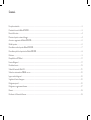 2
2
-
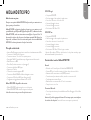 3
3
-
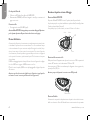 4
4
-
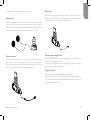 5
5
-
 6
6
-
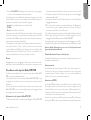 7
7
-
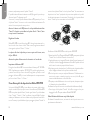 8
8
-
 9
9
-
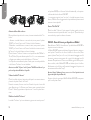 10
10
-
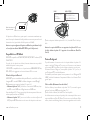 11
11
-
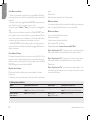 12
12
-
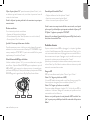 13
13
-
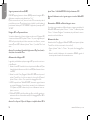 14
14
-
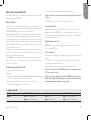 15
15
-
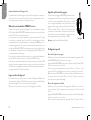 16
16
-
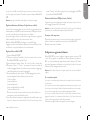 17
17
-
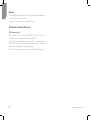 18
18
-
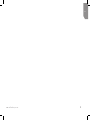 19
19
-
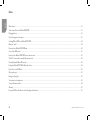 20
20
-
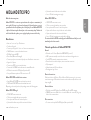 21
21
-
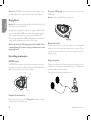 22
22
-
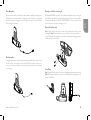 23
23
-
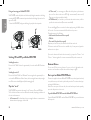 24
24
-
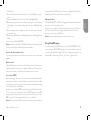 25
25
-
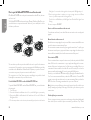 26
26
-
 27
27
-
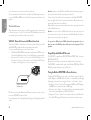 28
28
-
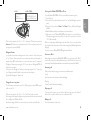 29
29
-
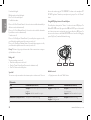 30
30
-
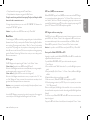 31
31
-
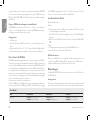 32
32
-
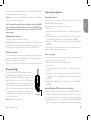 33
33
-
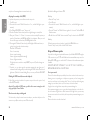 34
34
-
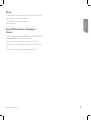 35
35
-
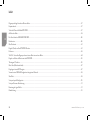 36
36
-
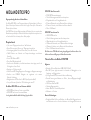 37
37
-
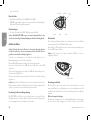 38
38
-
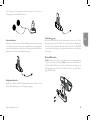 39
39
-
 40
40
-
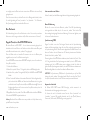 41
41
-
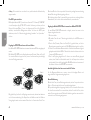 42
42
-
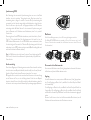 43
43
-
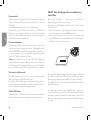 44
44
-
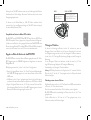 45
45
-
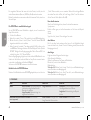 46
46
-
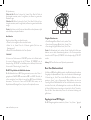 47
47
-
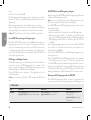 48
48
-
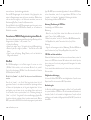 49
49
-
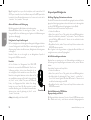 50
50
-
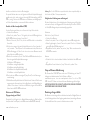 51
51
-
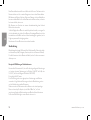 52
52
-
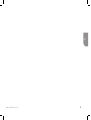 53
53
-
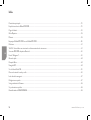 54
54
-
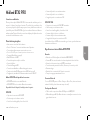 55
55
-
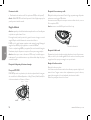 56
56
-
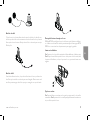 57
57
-
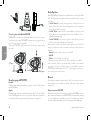 58
58
-
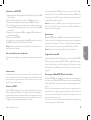 59
59
-
 60
60
-
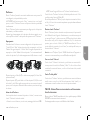 61
61
-
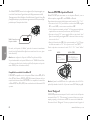 62
62
-
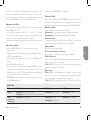 63
63
-
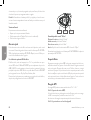 64
64
-
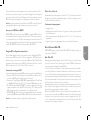 65
65
-
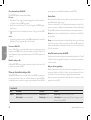 66
66
-
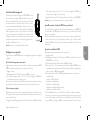 67
67
-
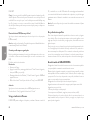 68
68
-
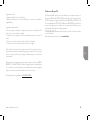 69
69
-
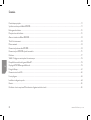 70
70
-
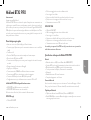 71
71
-
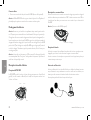 72
72
-
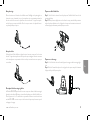 73
73
-
 74
74
-
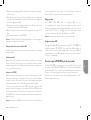 75
75
-
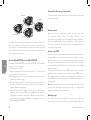 76
76
-
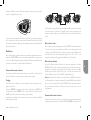 77
77
-
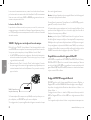 78
78
-
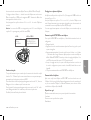 79
79
-
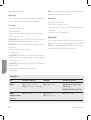 80
80
-
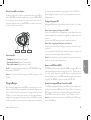 81
81
-
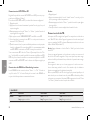 82
82
-
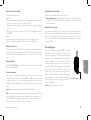 83
83
-
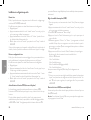 84
84
-
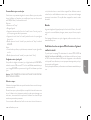 85
85
-
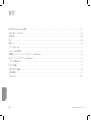 86
86
-
 87
87
-
 88
88
-
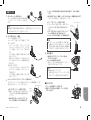 89
89
-
 90
90
-
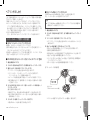 91
91
-
 92
92
-
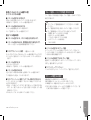 93
93
-
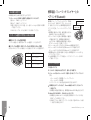 94
94
-
 95
95
-
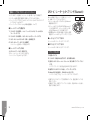 96
96
-
 97
97
-
 98
98
-
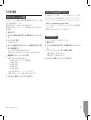 99
99
-
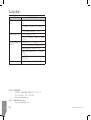 100
100
-
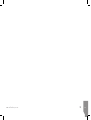 101
101
-
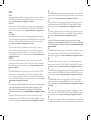 102
102
-
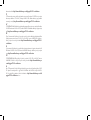 103
103
-
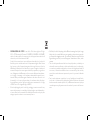 104
104
-
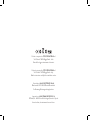 105
105
-
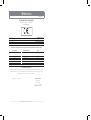 106
106
-
 107
107
-
 108
108
Midland BTX2 PRO El manual del propietario
- Tipo
- El manual del propietario
- Este manual también es adecuado para
en otros idiomas
- français: Midland BTX2 PRO Le manuel du propriétaire
- italiano: Midland BTX2 PRO Manuale del proprietario
- English: Midland BTX2 PRO Owner's manual
- Deutsch: Midland BTX2 PRO Bedienungsanleitung
- 日本語: Midland BTX2 PRO 取扱説明書
Artículos relacionados
-
Midland BTX2 Pro 2020, Single, HiFi Super Bass Lautsprecher El manual del propietario
-
Midland BT Next Conference Multi Rider Intercom System Instrucciones de operación
-
Midland BTX2 Pro S-LR Bluetooth Kommunikation, Einzelgerät El manual del propietario
-
Midland BTX2 FM Especificación
-
Midland BTX1 Pro 2020, Single, HiFi Super Bass Lautsprecher El manual del propietario
-
Midland BTX1 Pro S Bluetooth Kommunikation, Doppelset El manual del propietario
-
Midland BTX1 PRO S Manual de usuario
-
Midland BTX1 FM Manual de usuario
-
Midland BT Next Conference Especificación
-
Midland Radio BTX1 Manual de usuario
Otros documentos
-
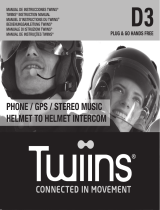 Twiins D3 Manual de usuario
Twiins D3 Manual de usuario
-
Cellular Line INTERPHONEF3EU Manual de usuario
-
Interphone F5S Manual de usuario
-
Alan MIDLAND BT2 INTERCOM El manual del propietario
-
Cellular Line INTERPHONEF4FFEU Manual de usuario
-
iON Wave Rider Guía de inicio rápido
-
AGPtek G02 Guía de inicio rápido
-
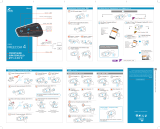 Cardo Systems Freecom 4 Pocket Guide
Cardo Systems Freecom 4 Pocket Guide
-
Cardo Freecom 2x Guía del usuario
-
Saphe 4988 Saphe Drive Pro Guía del usuario